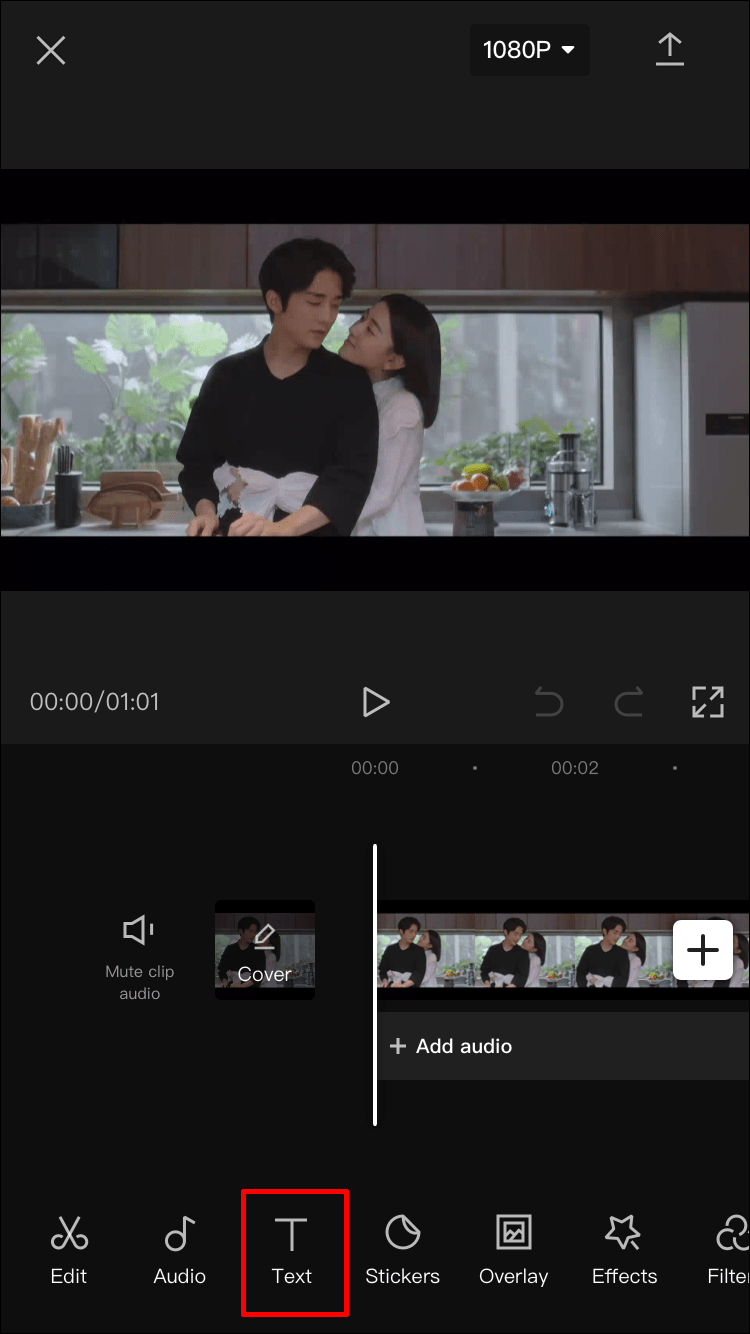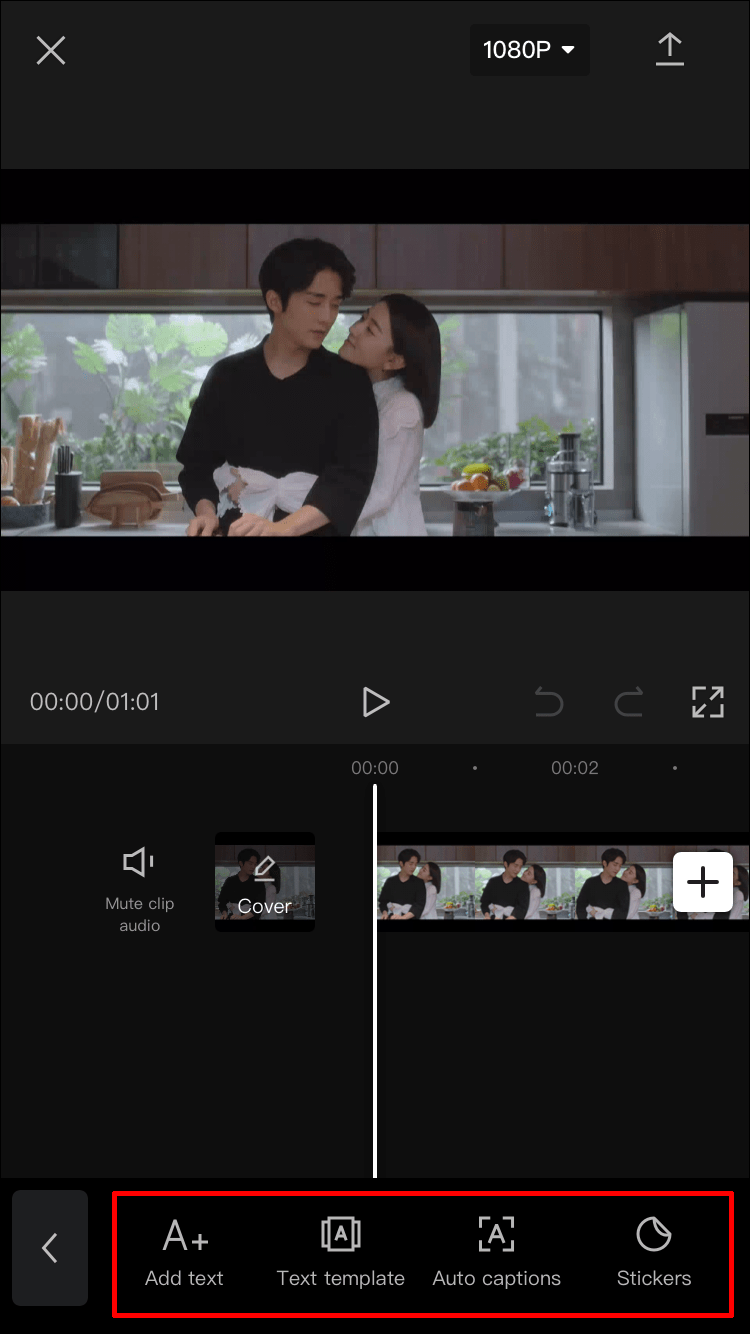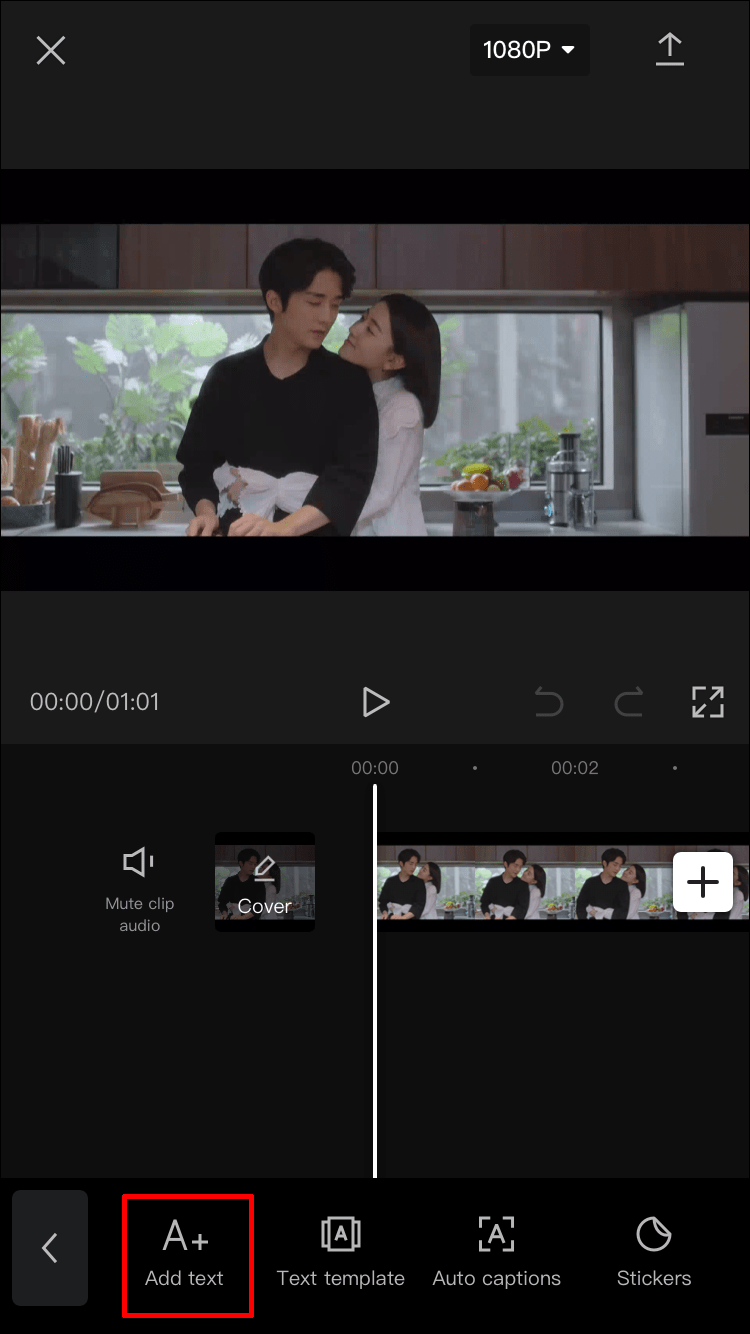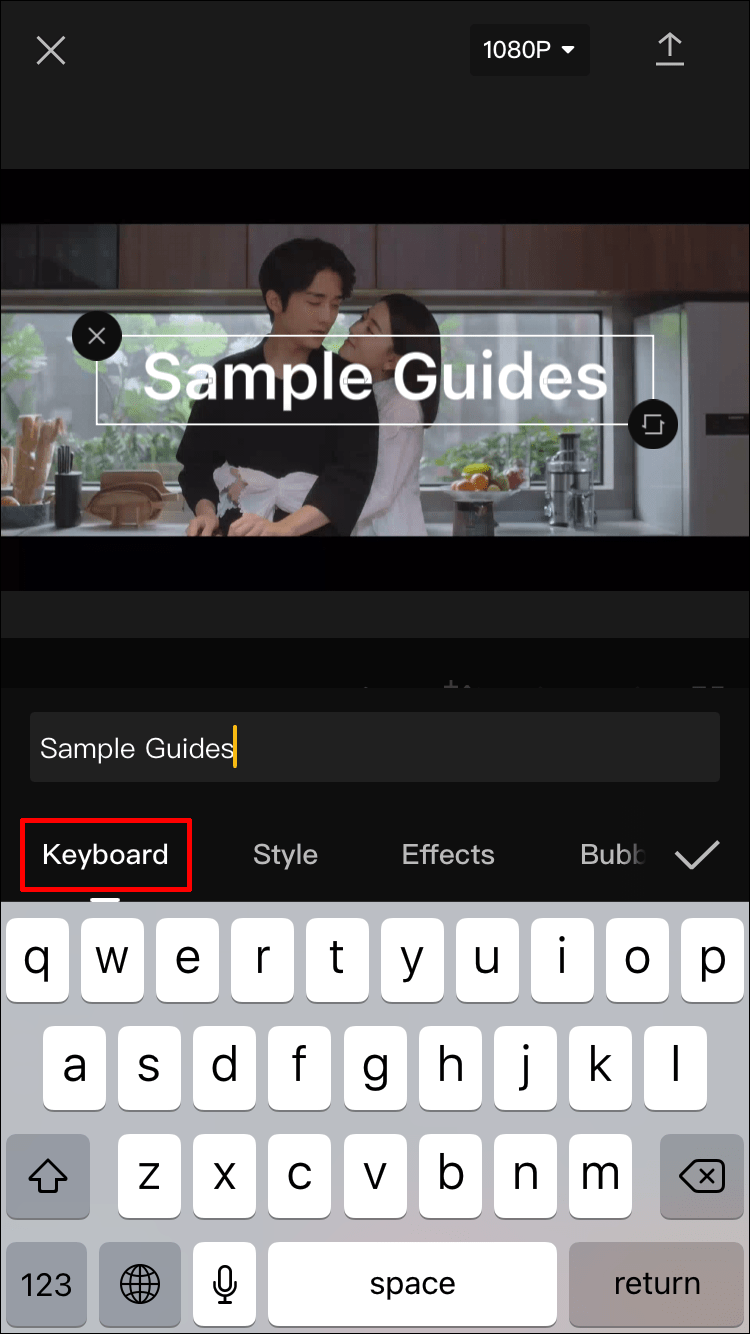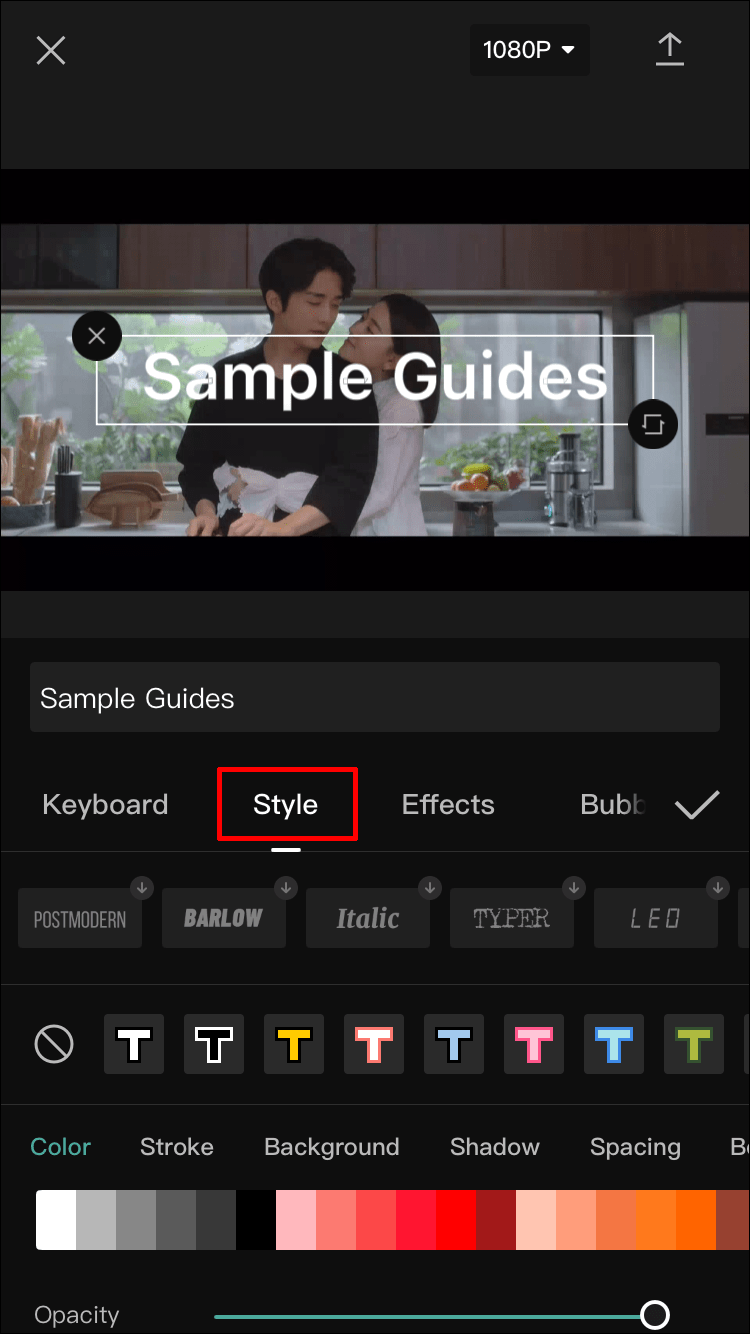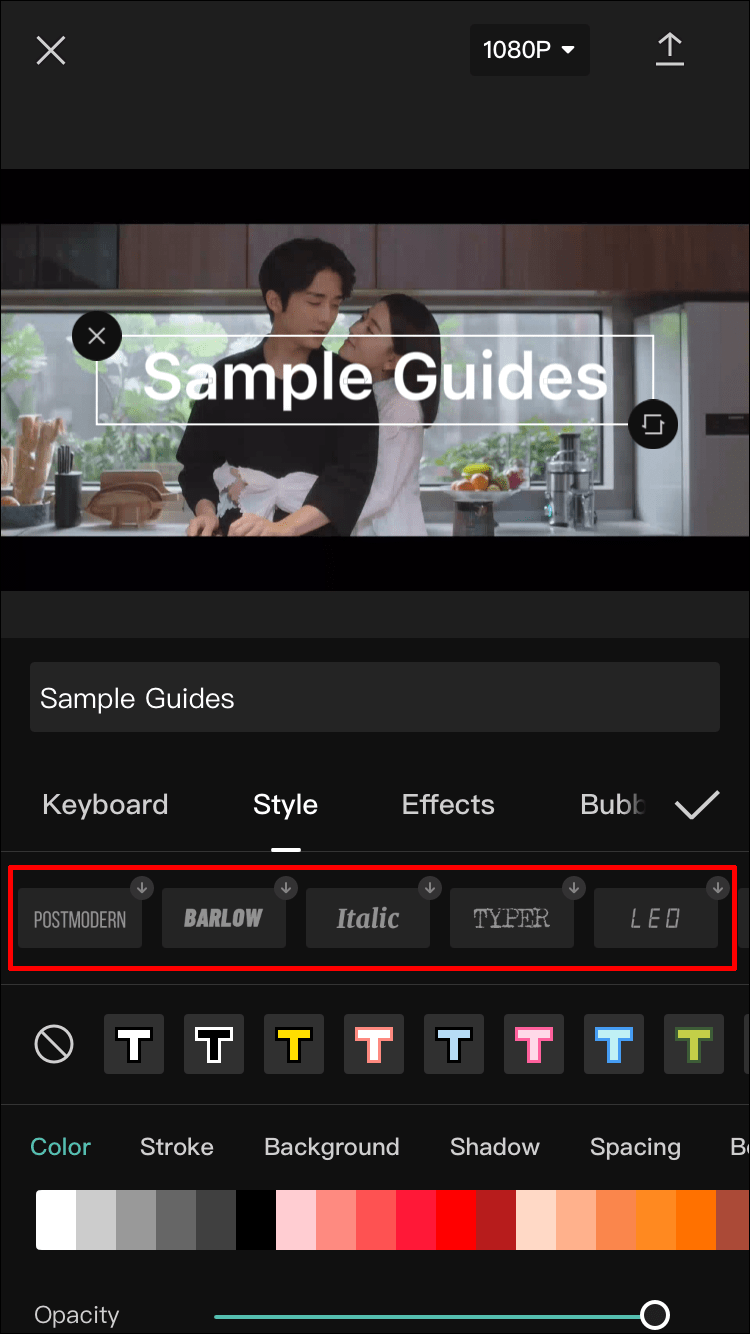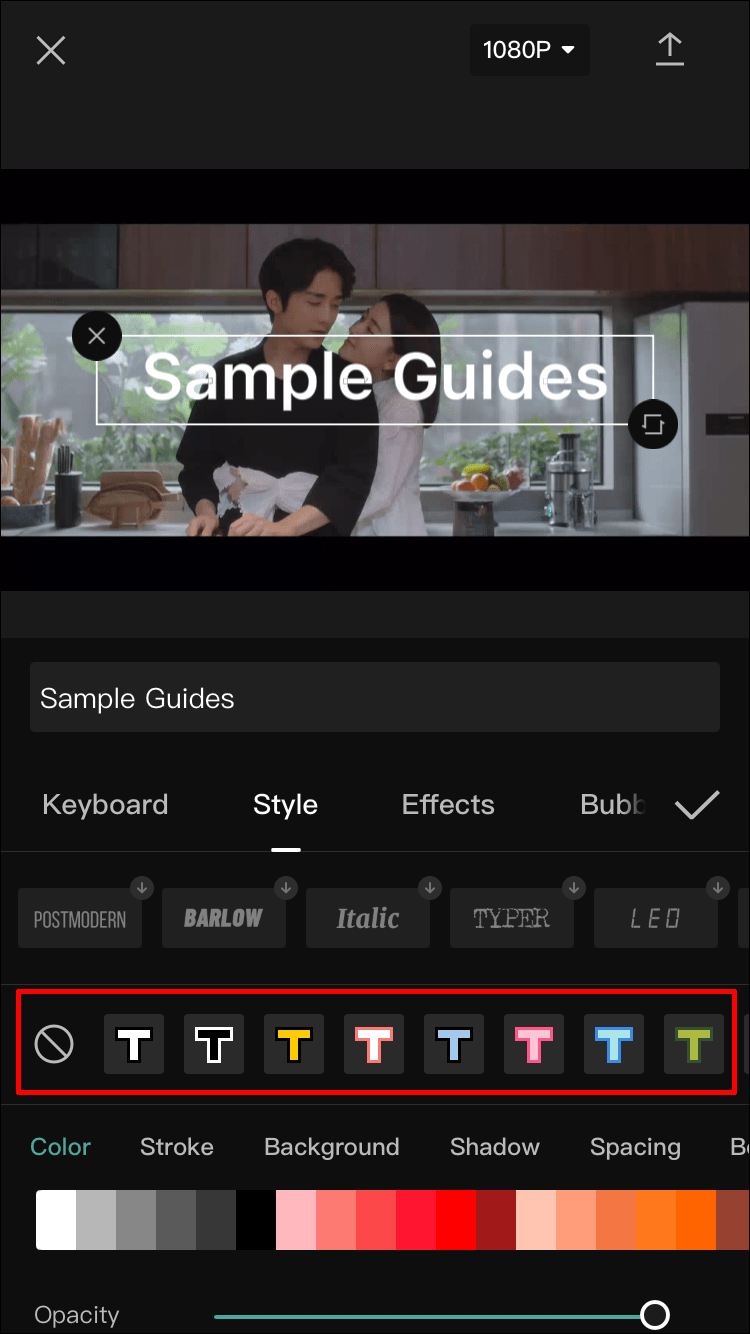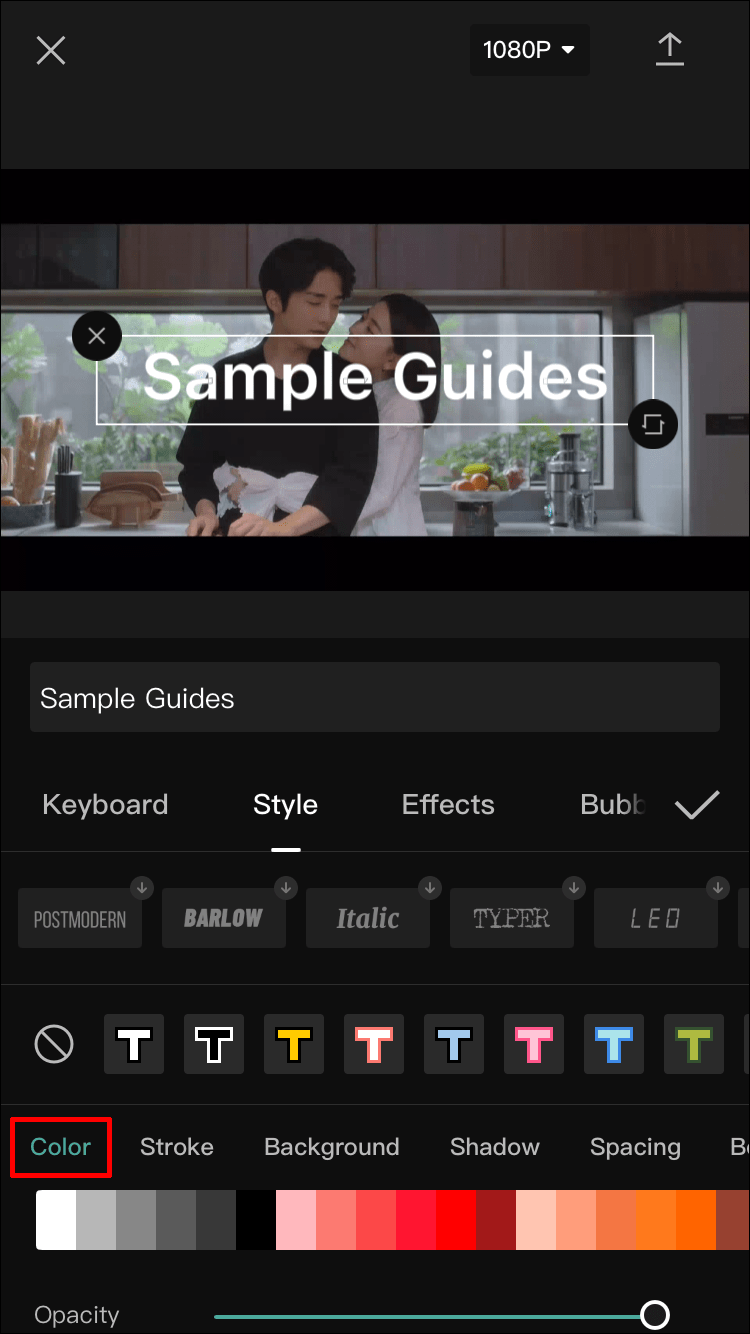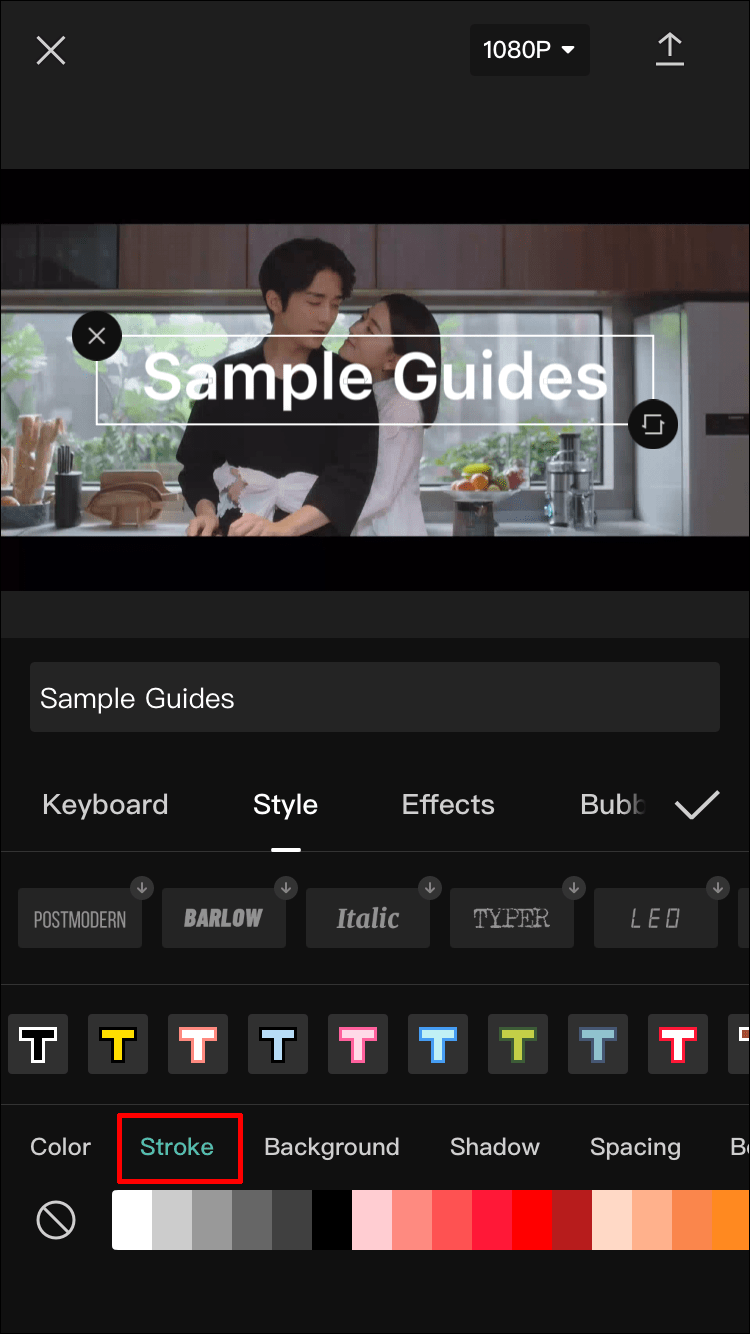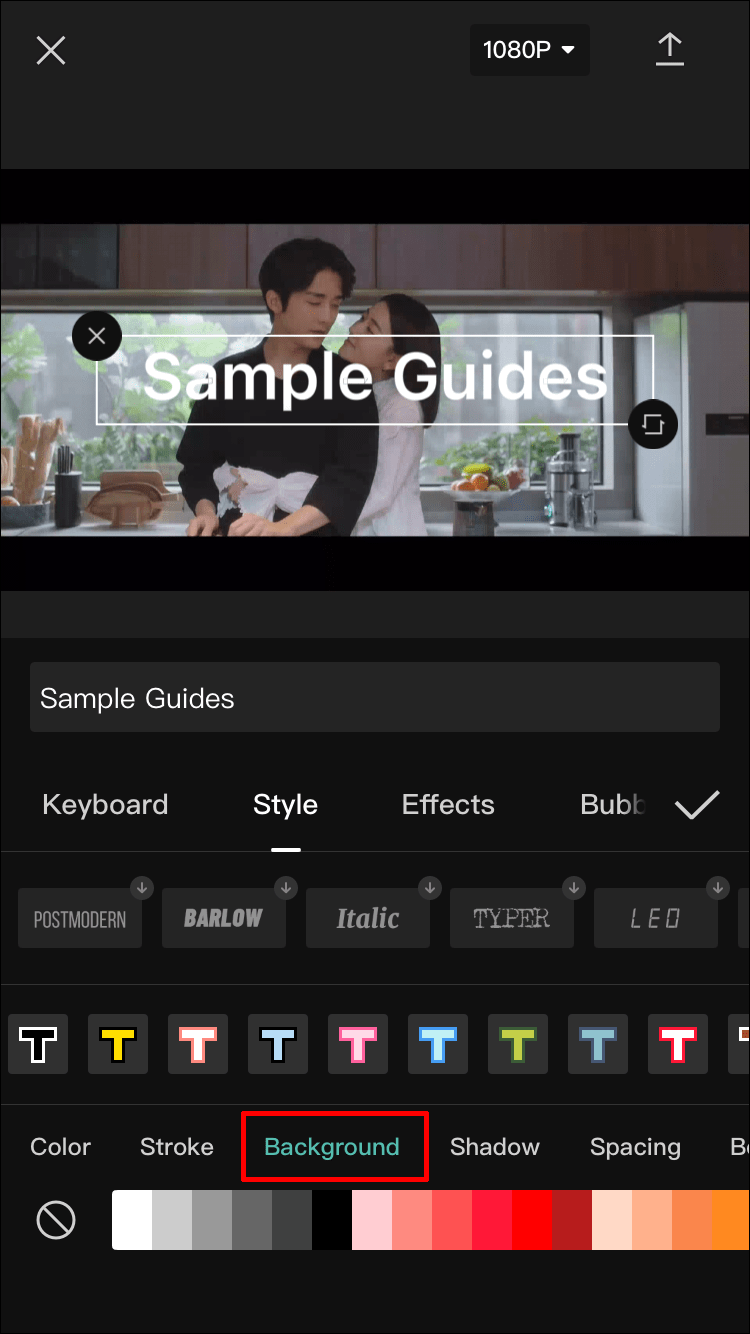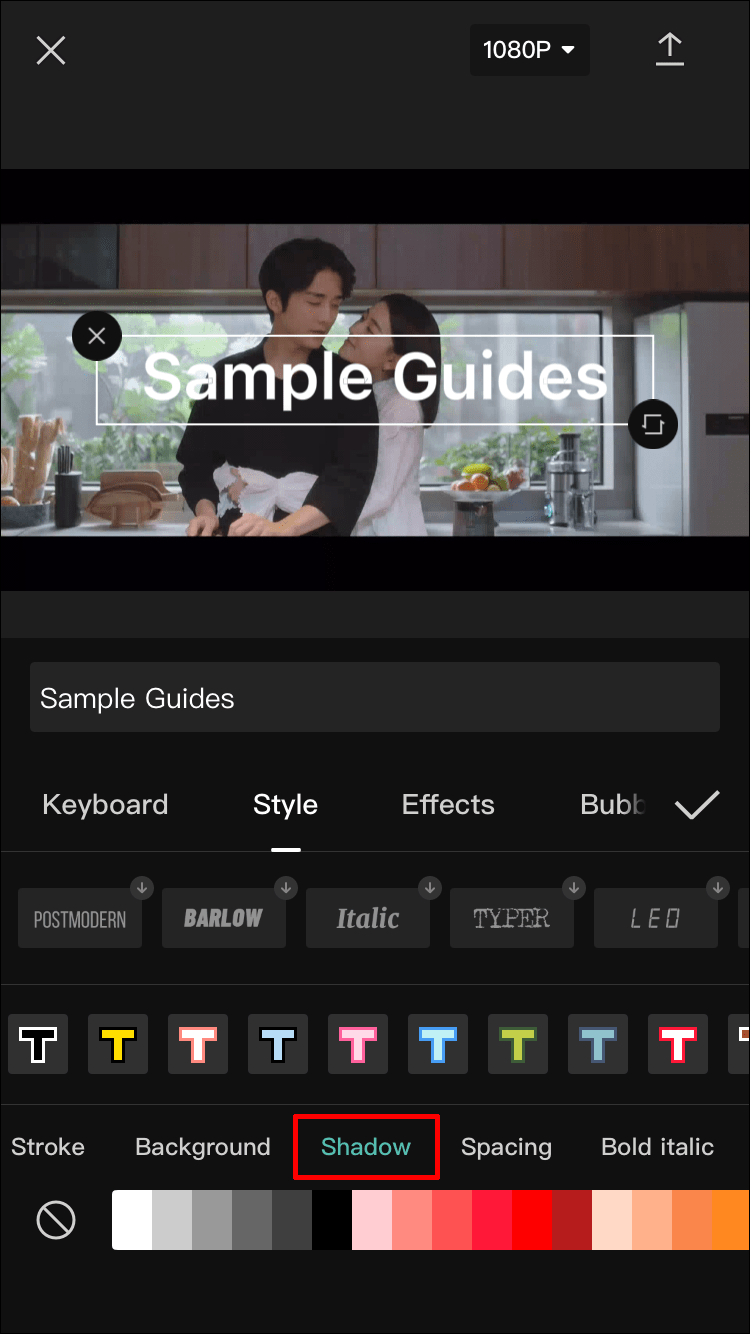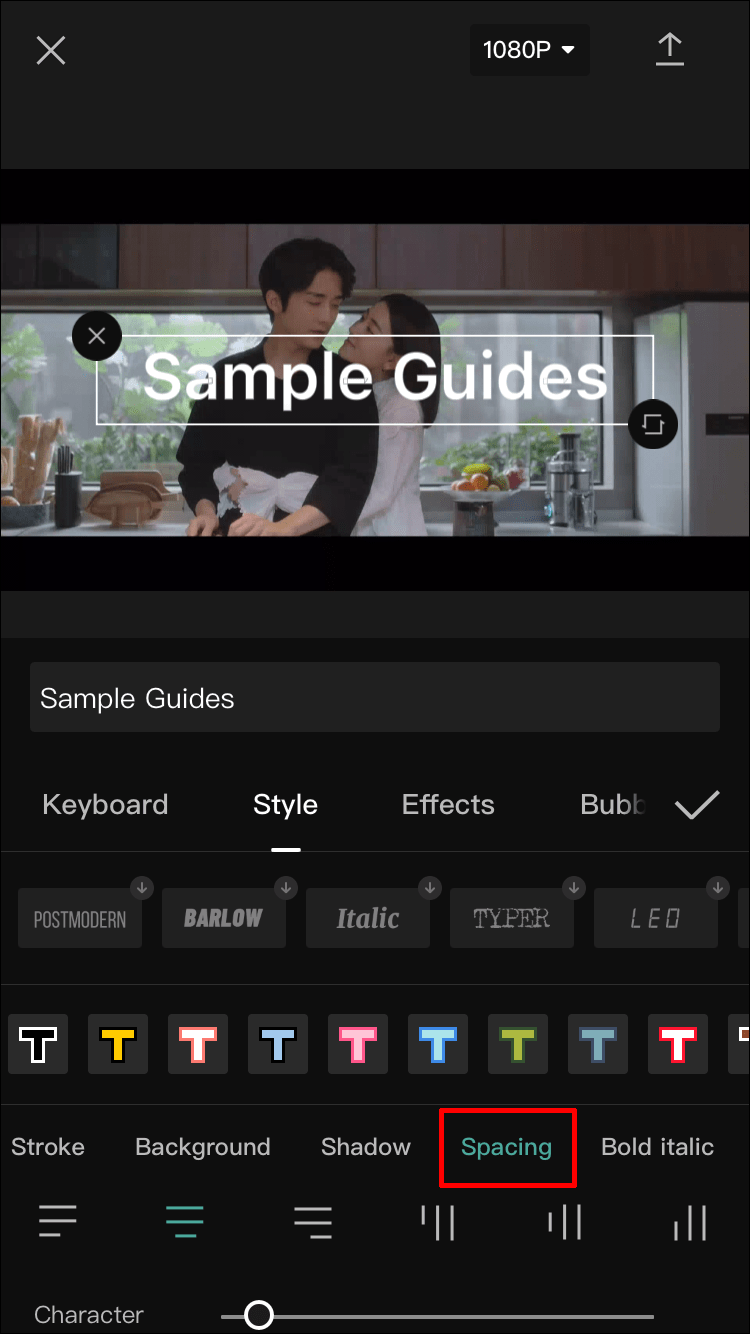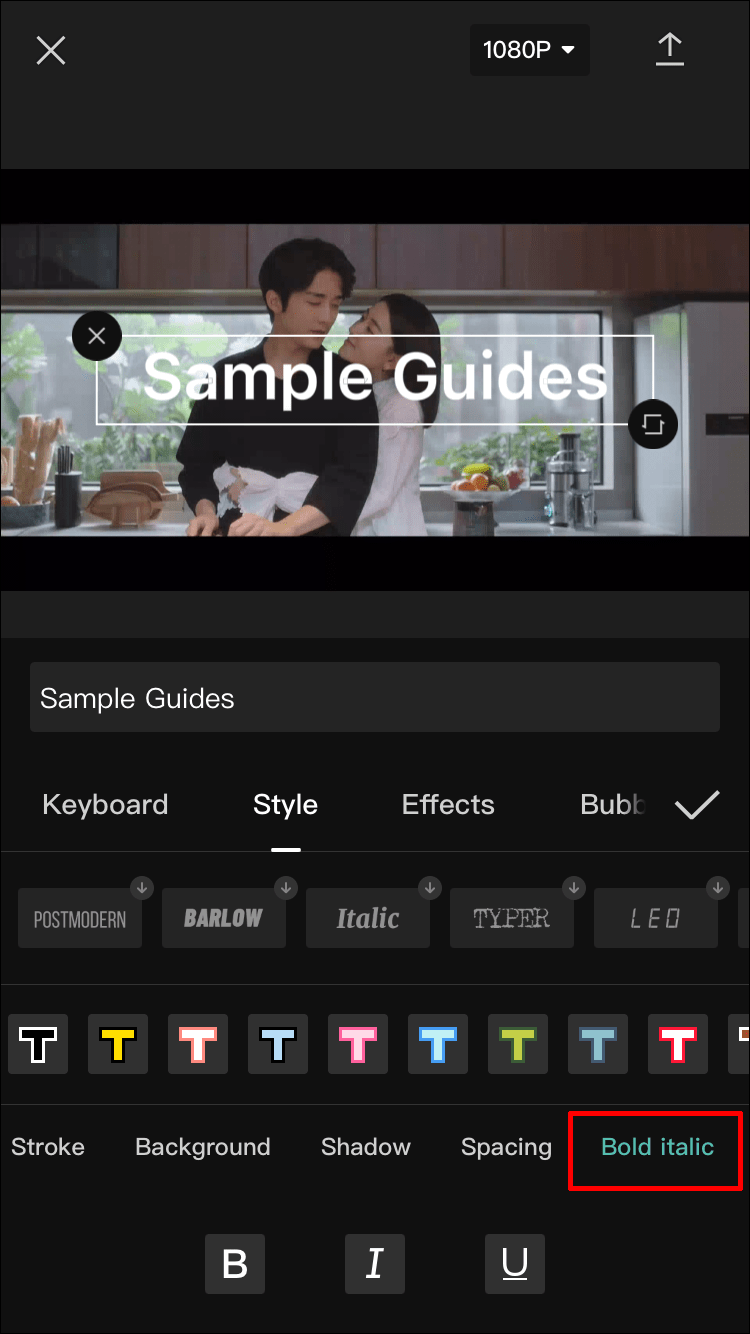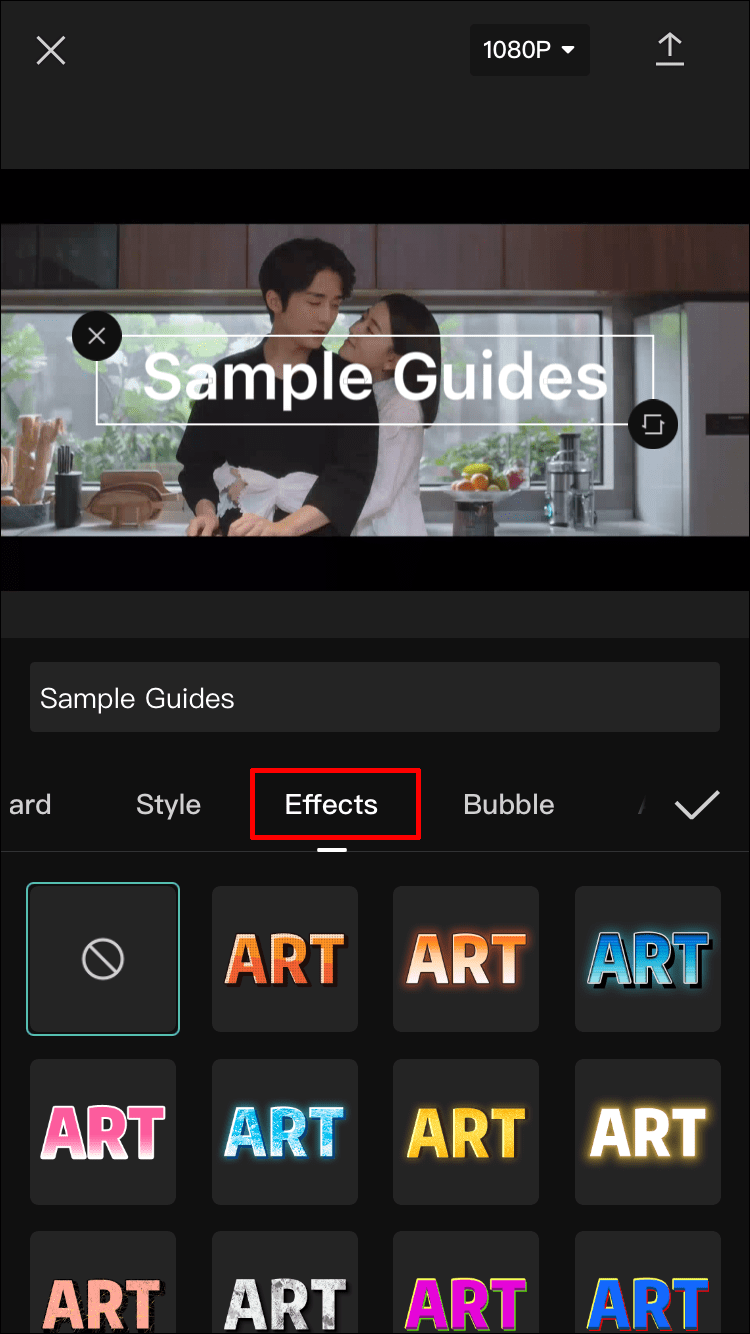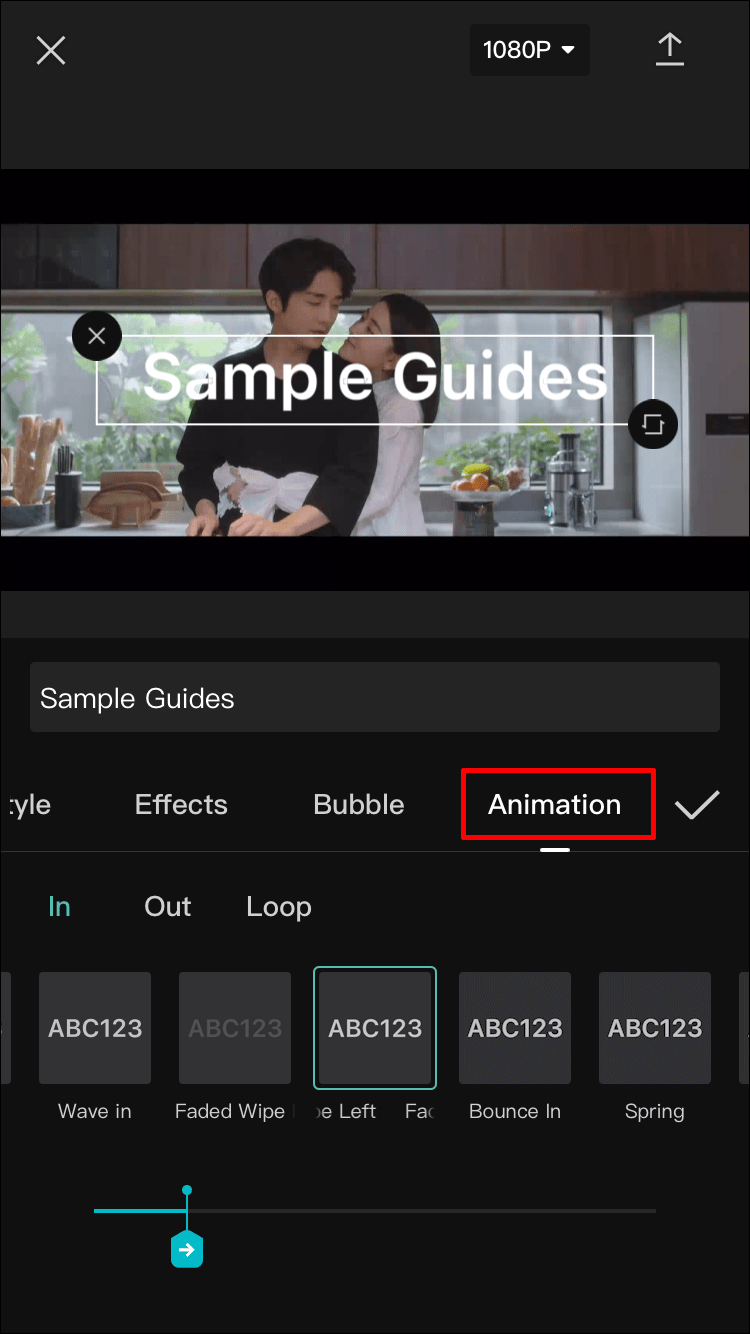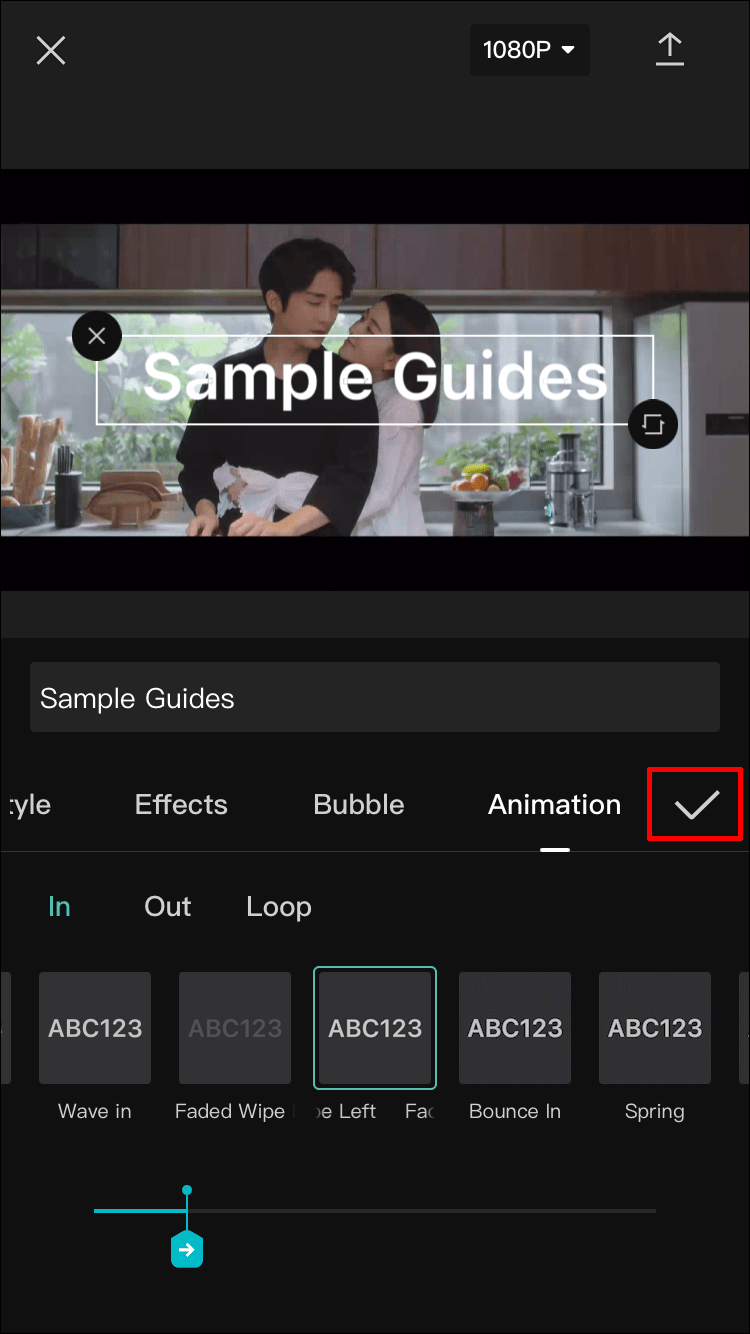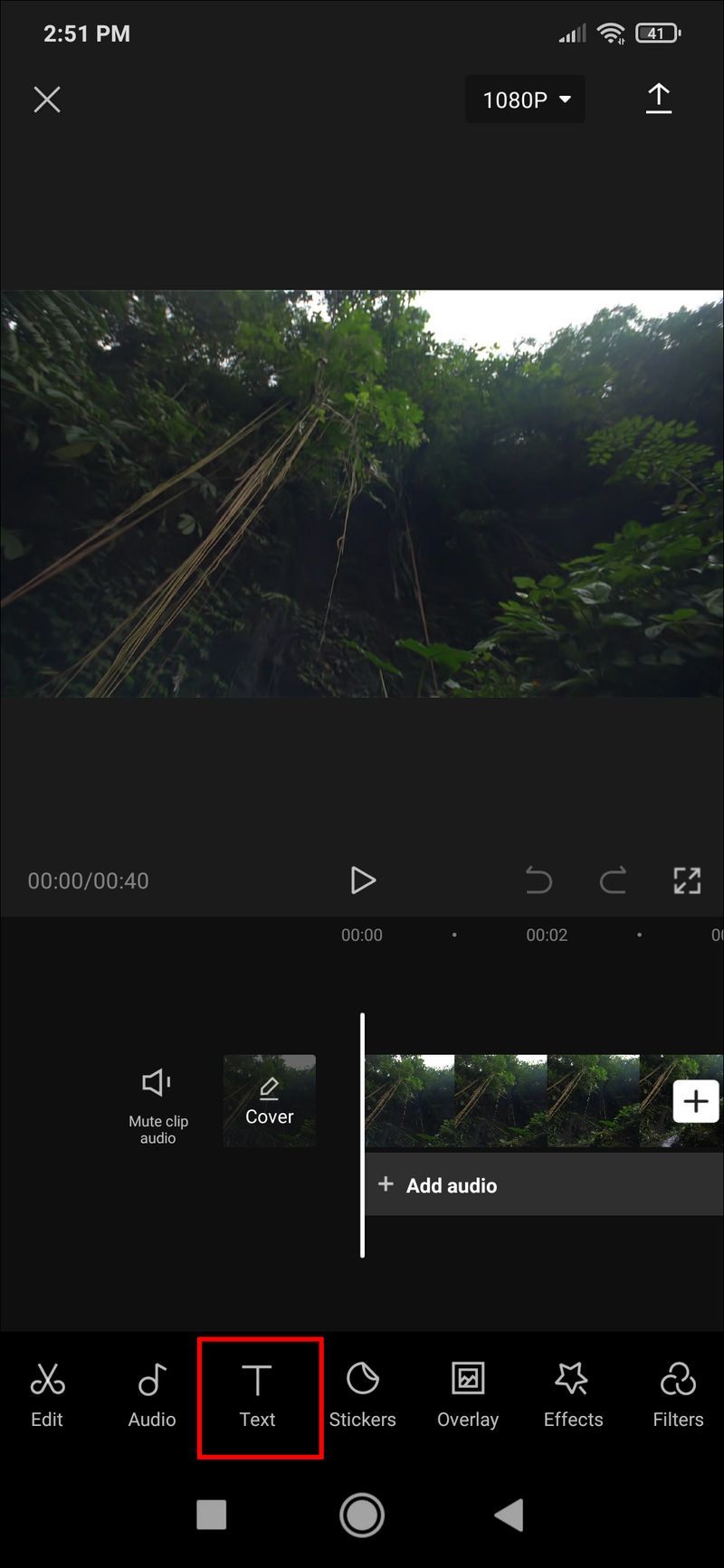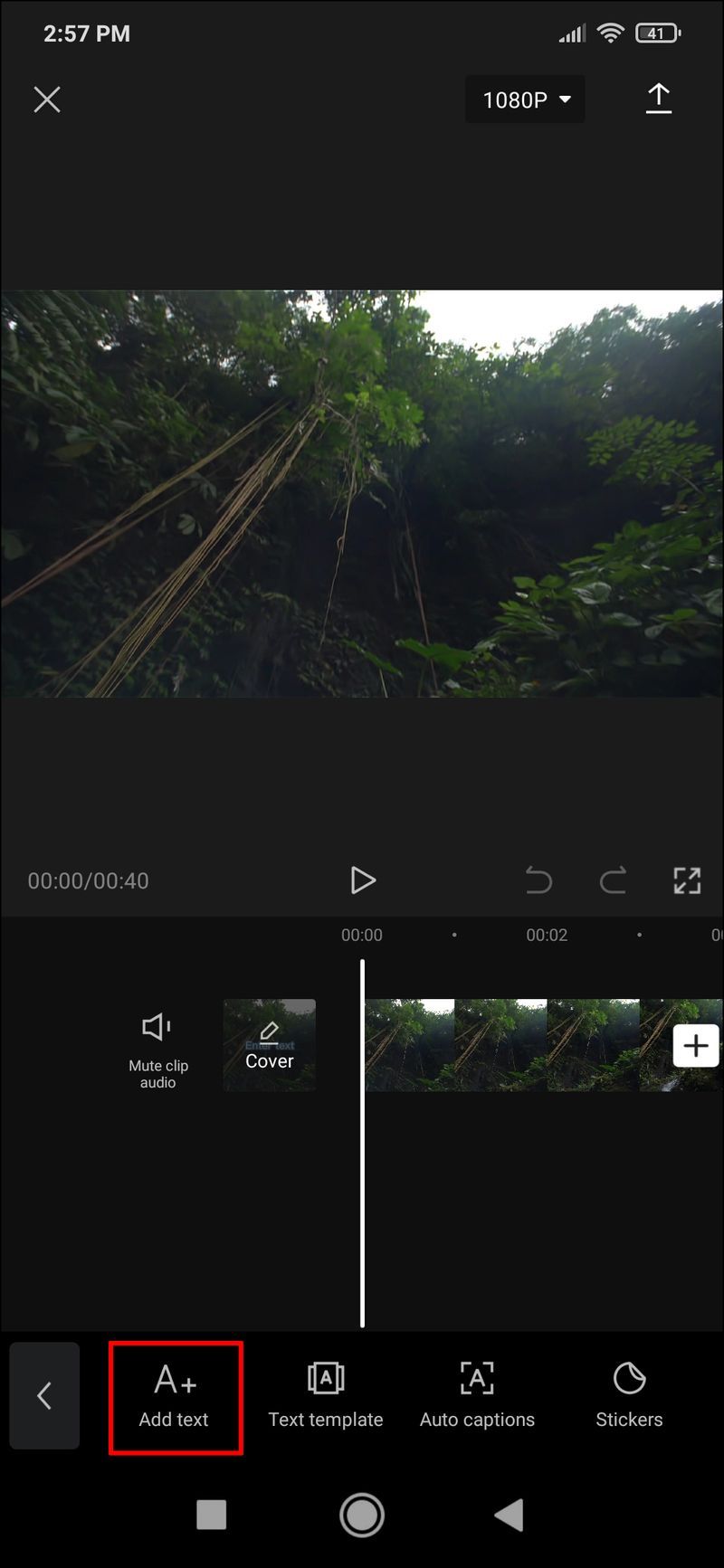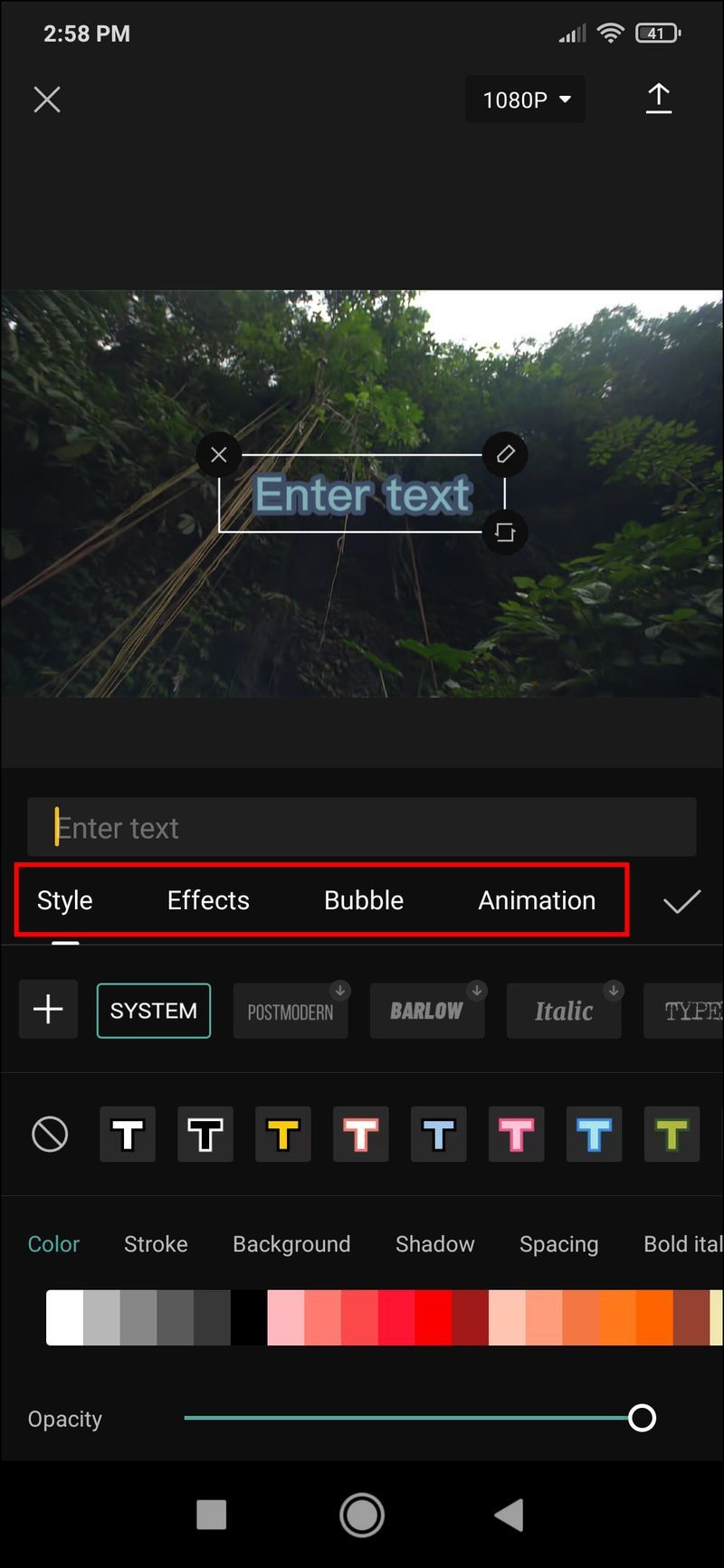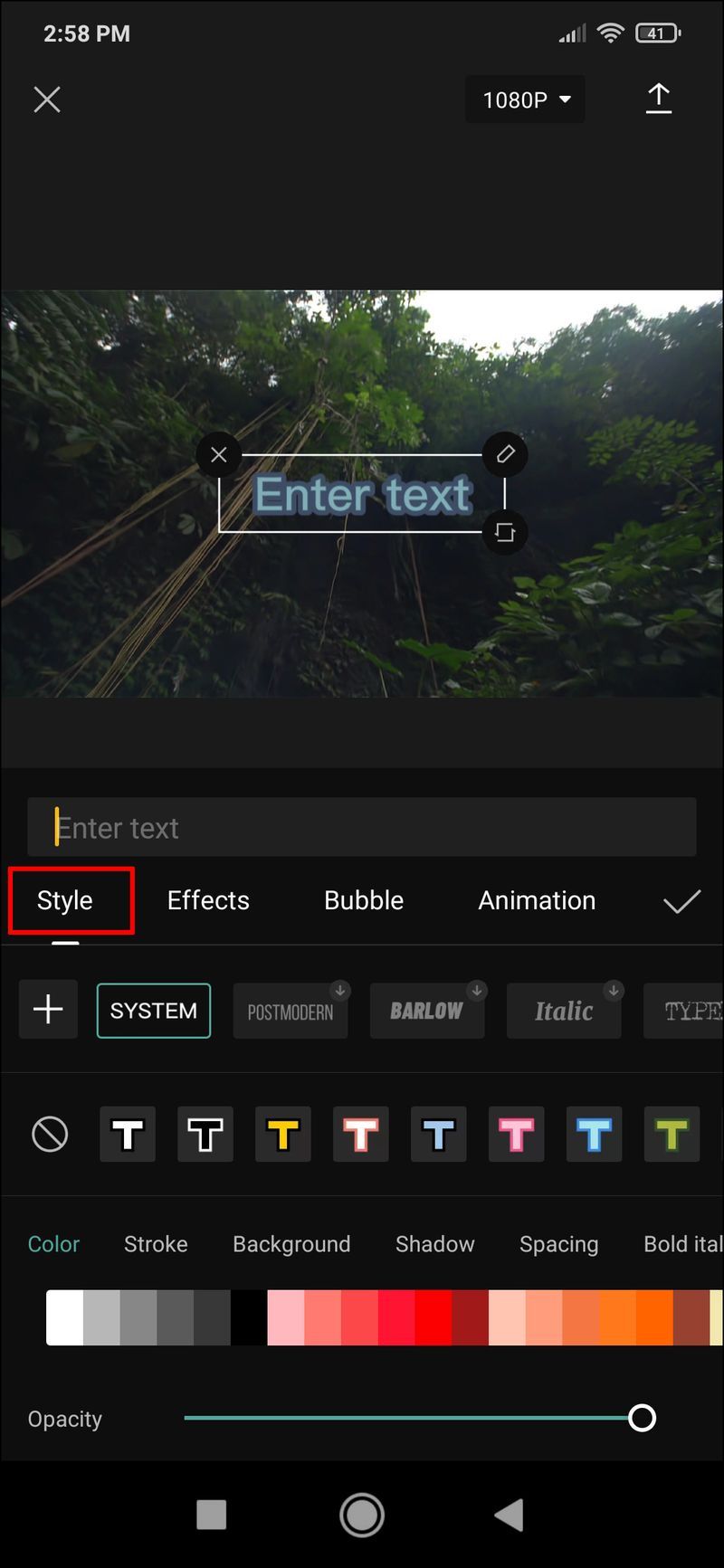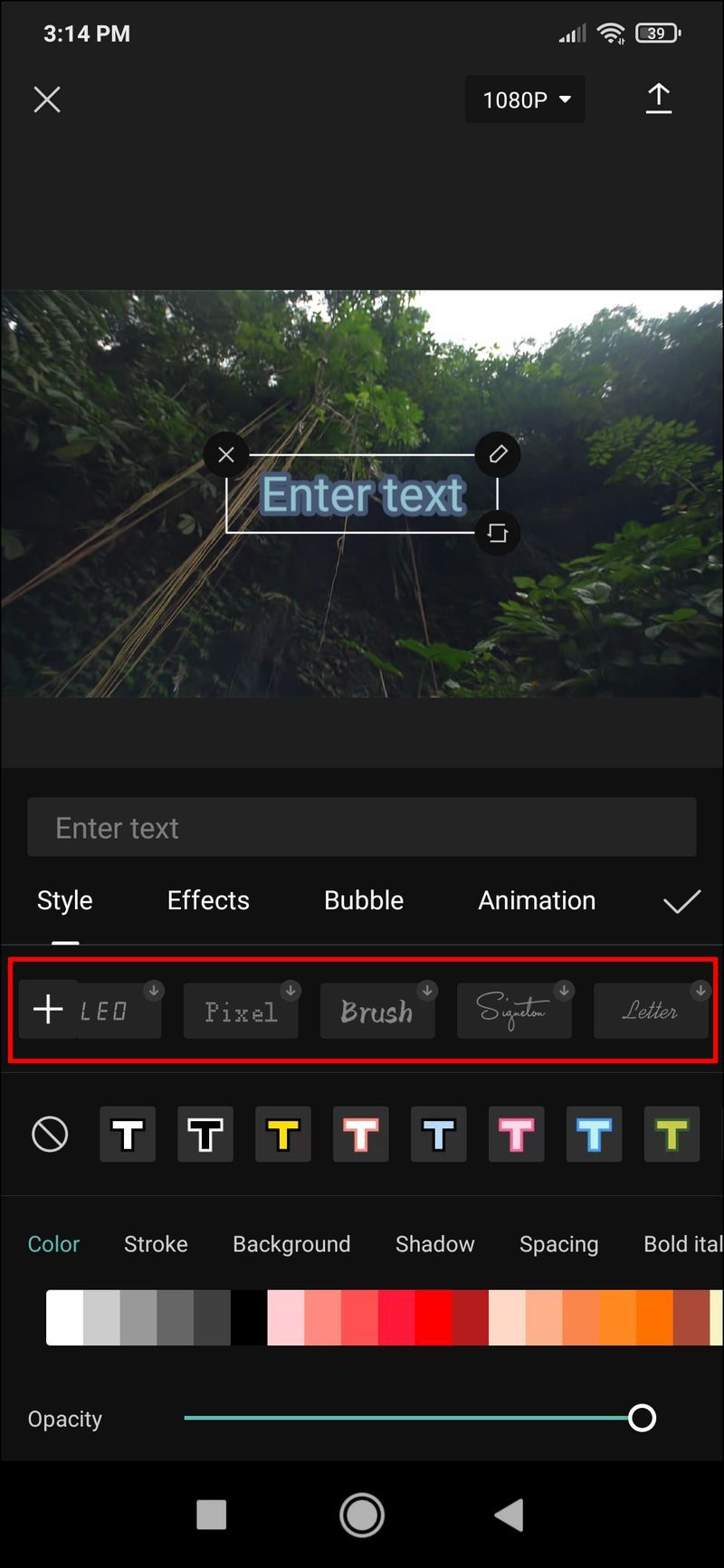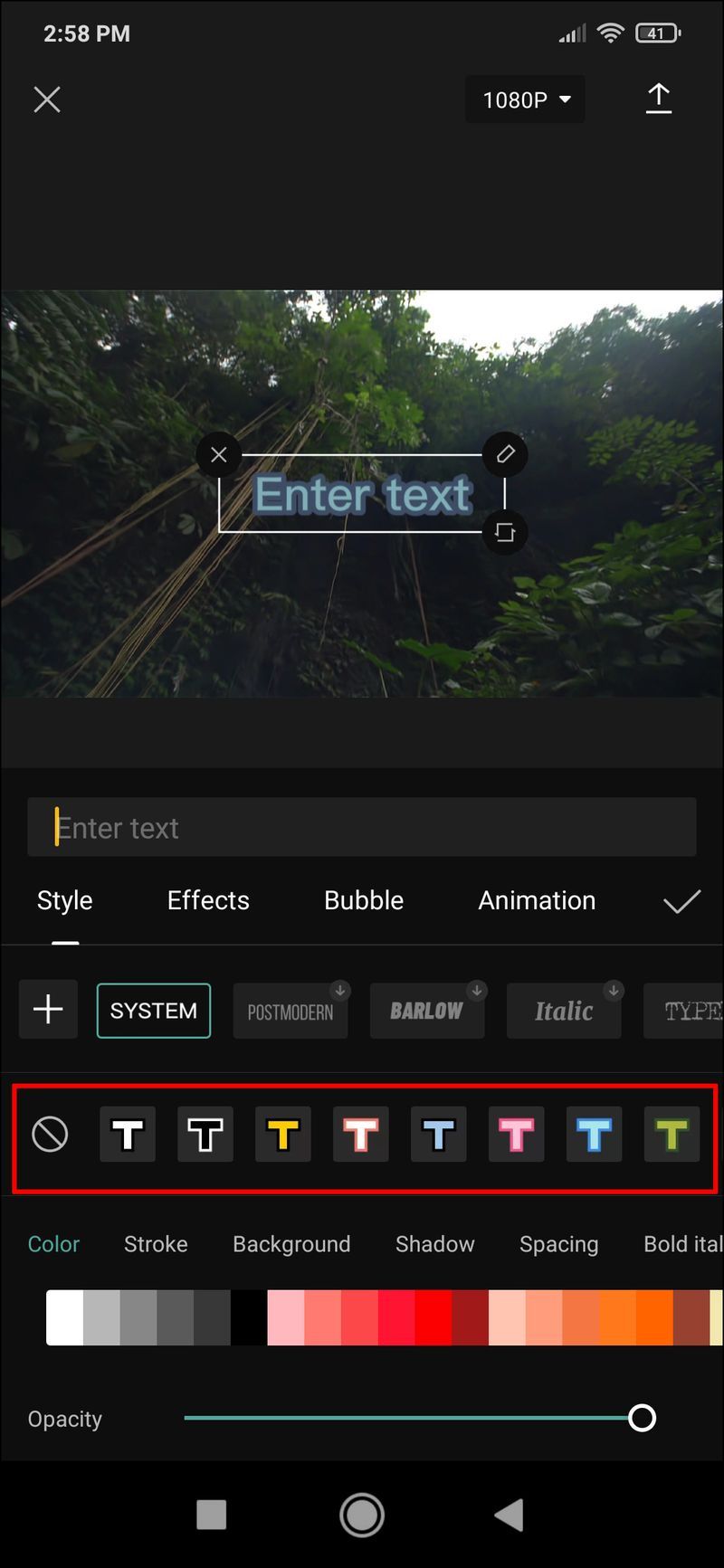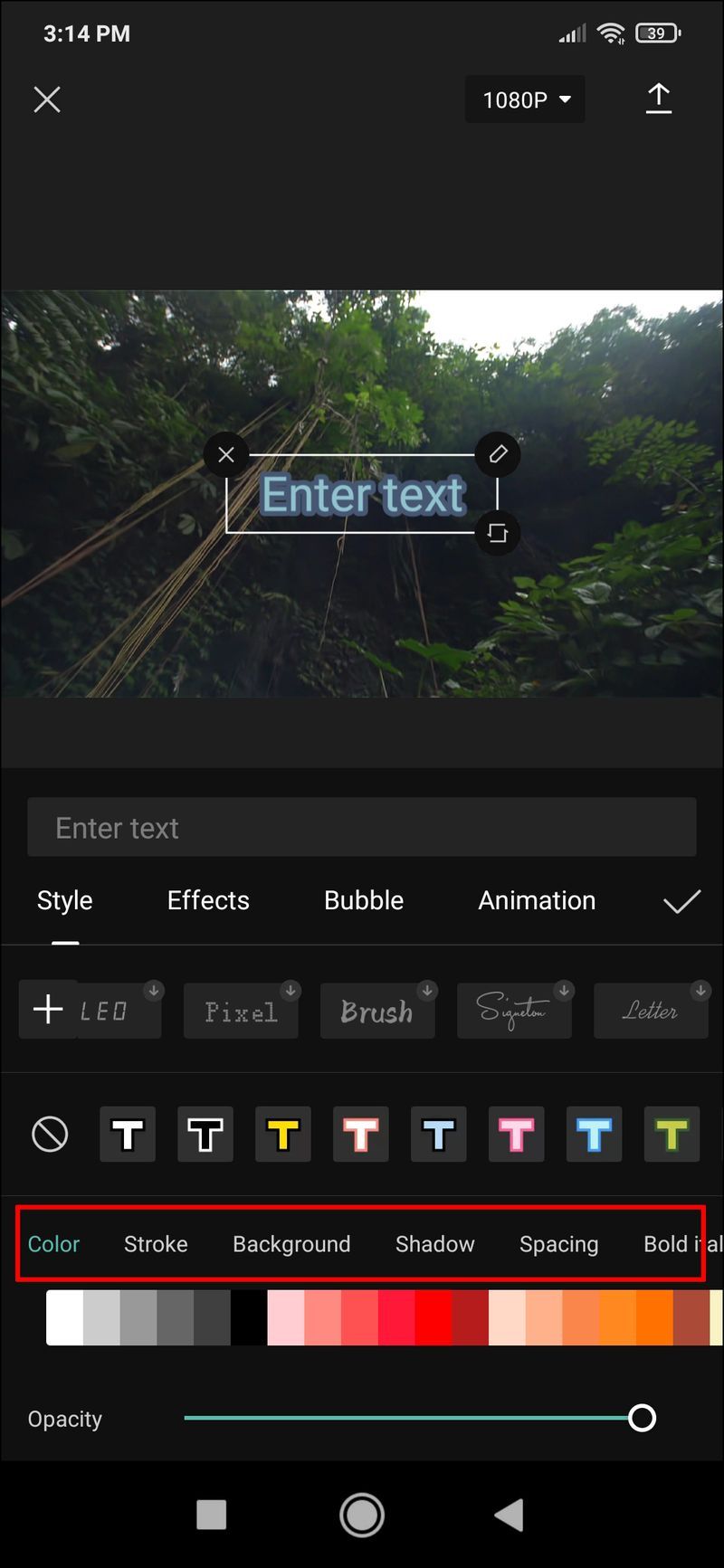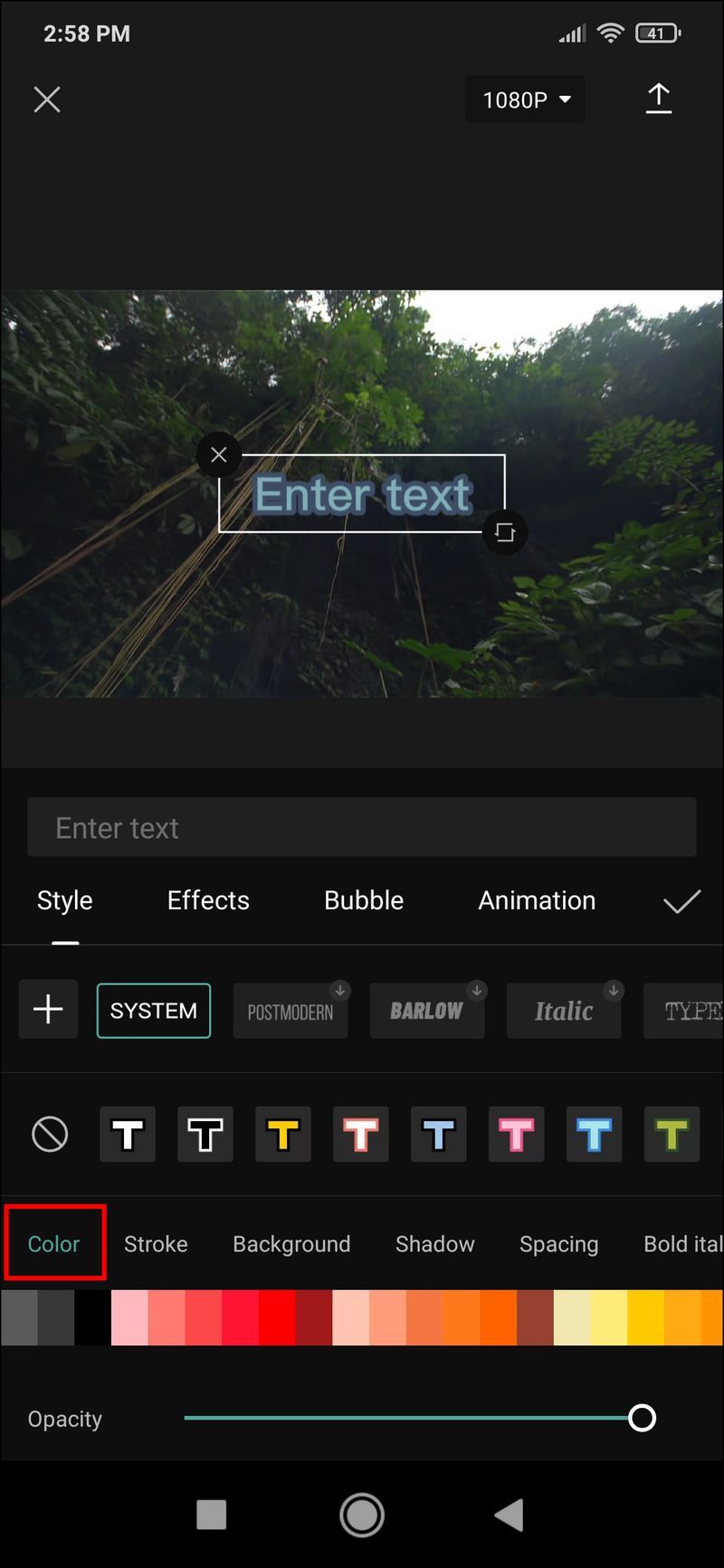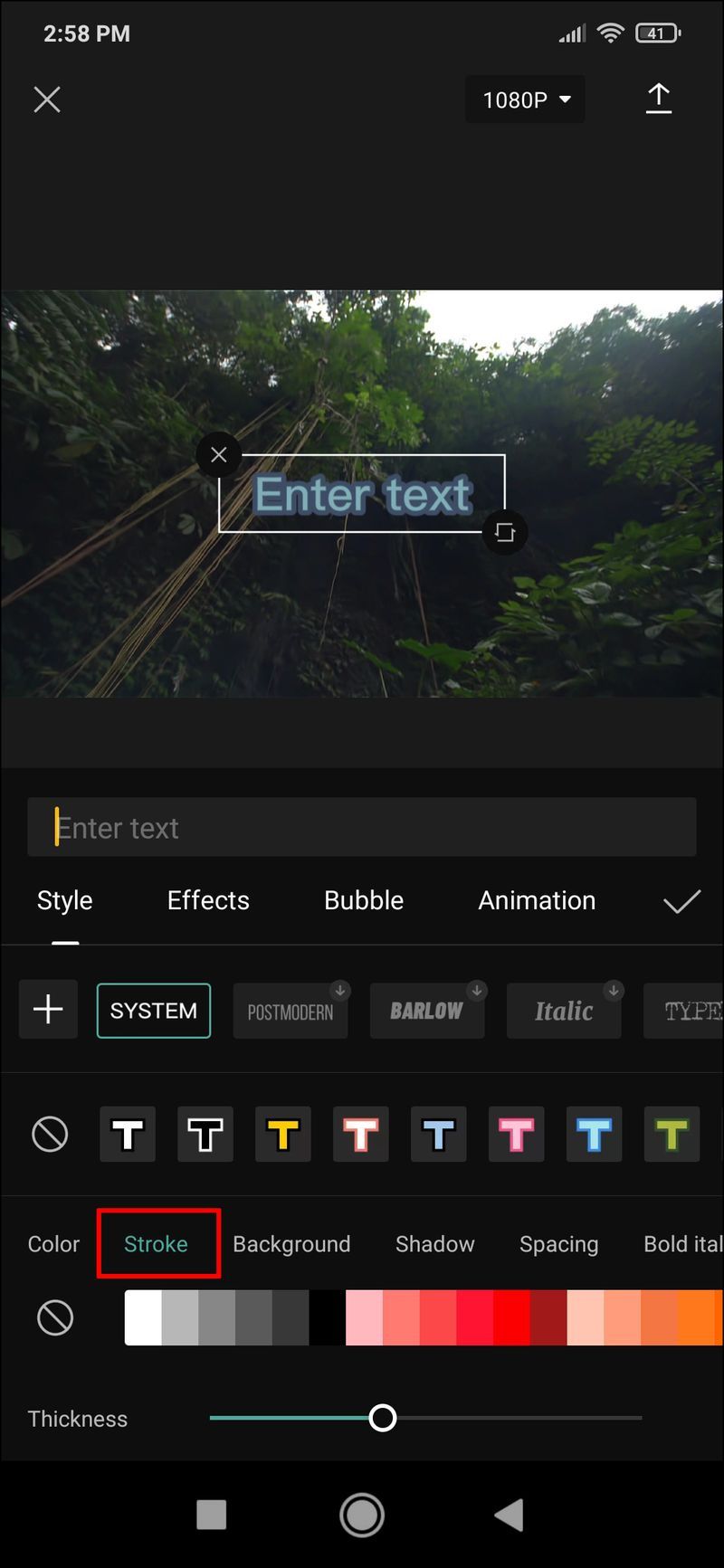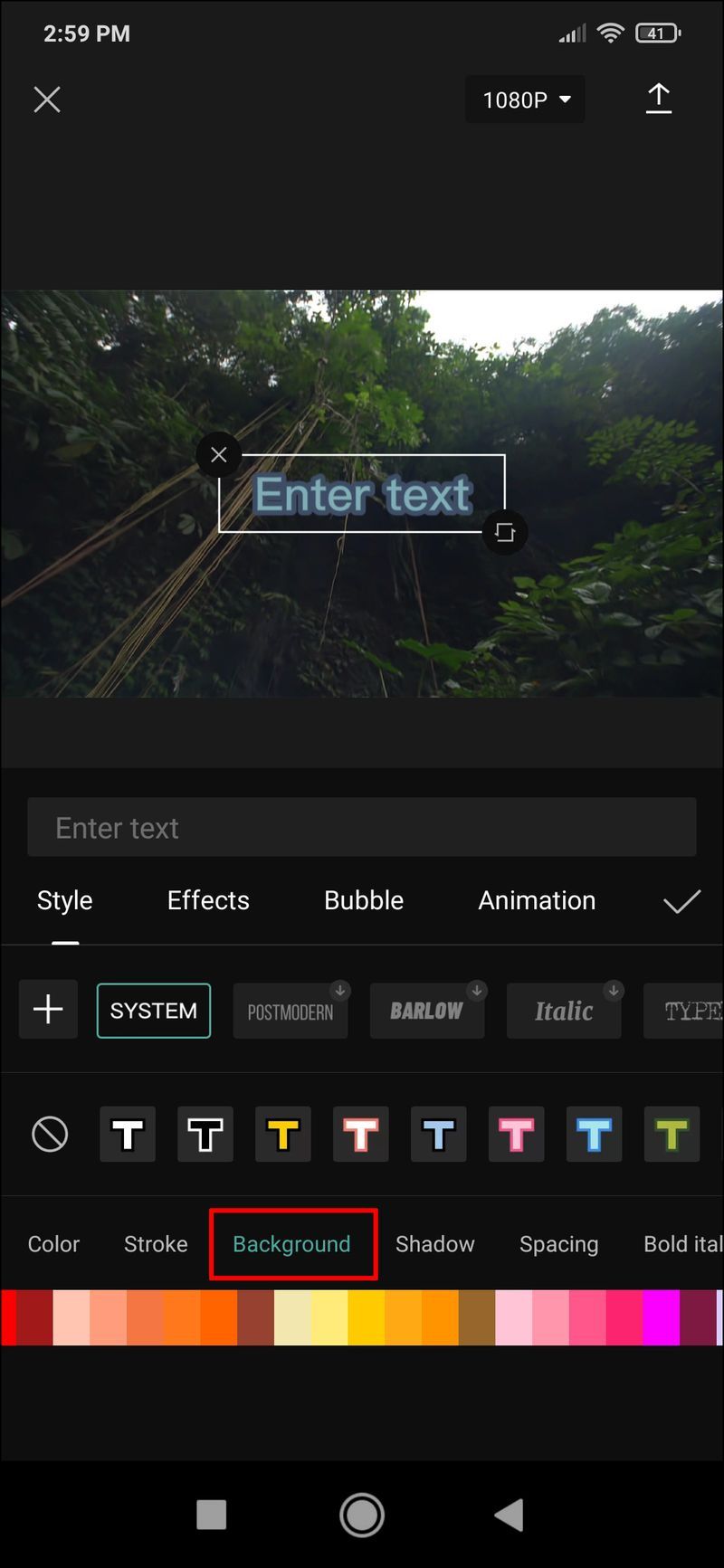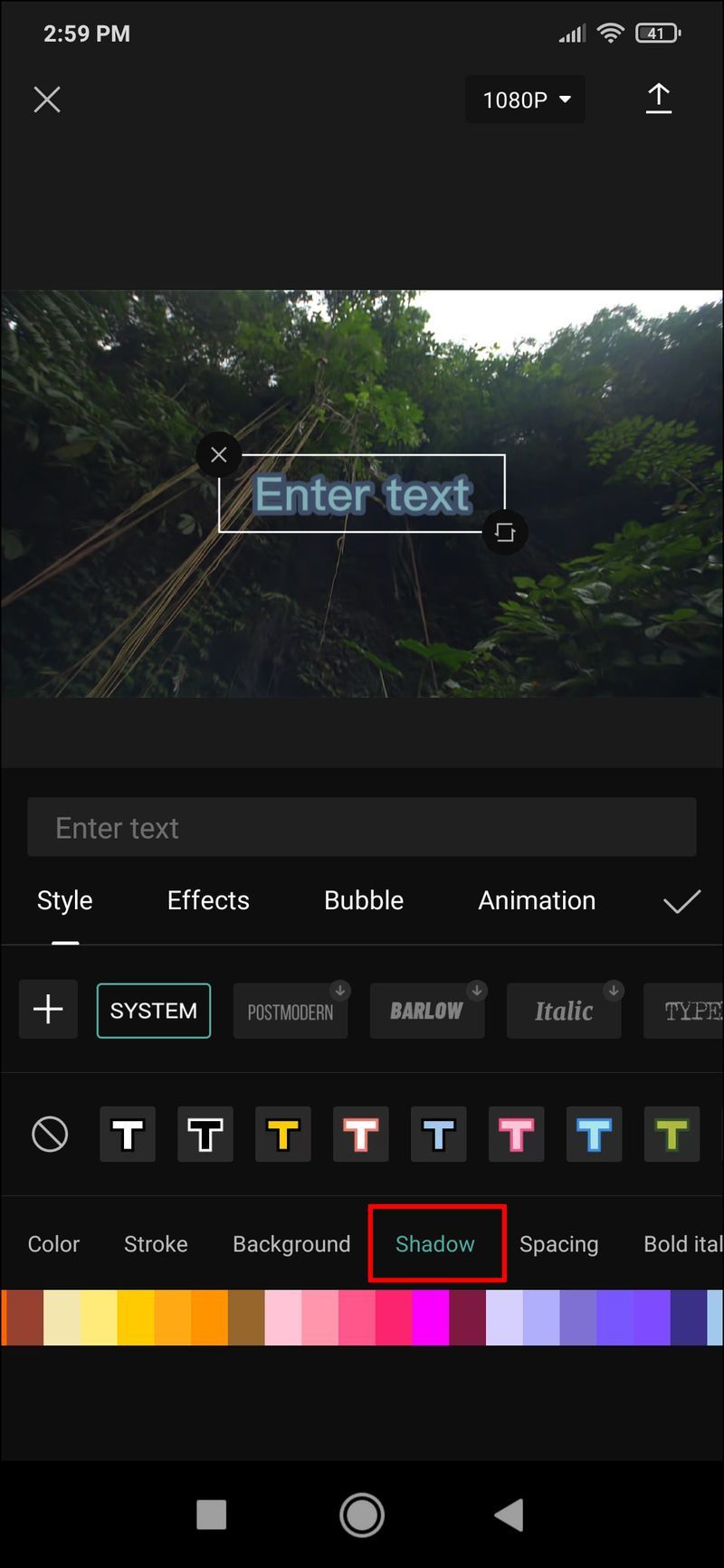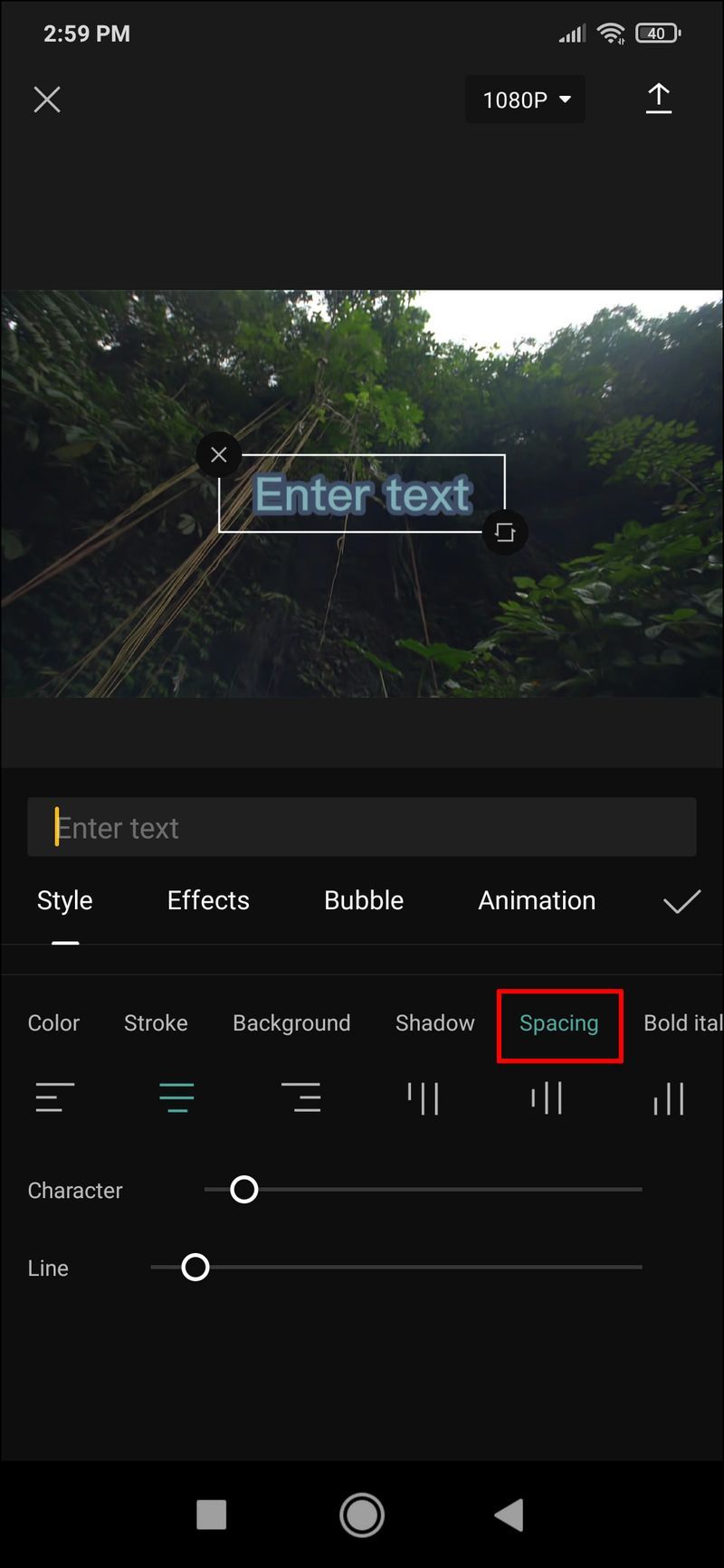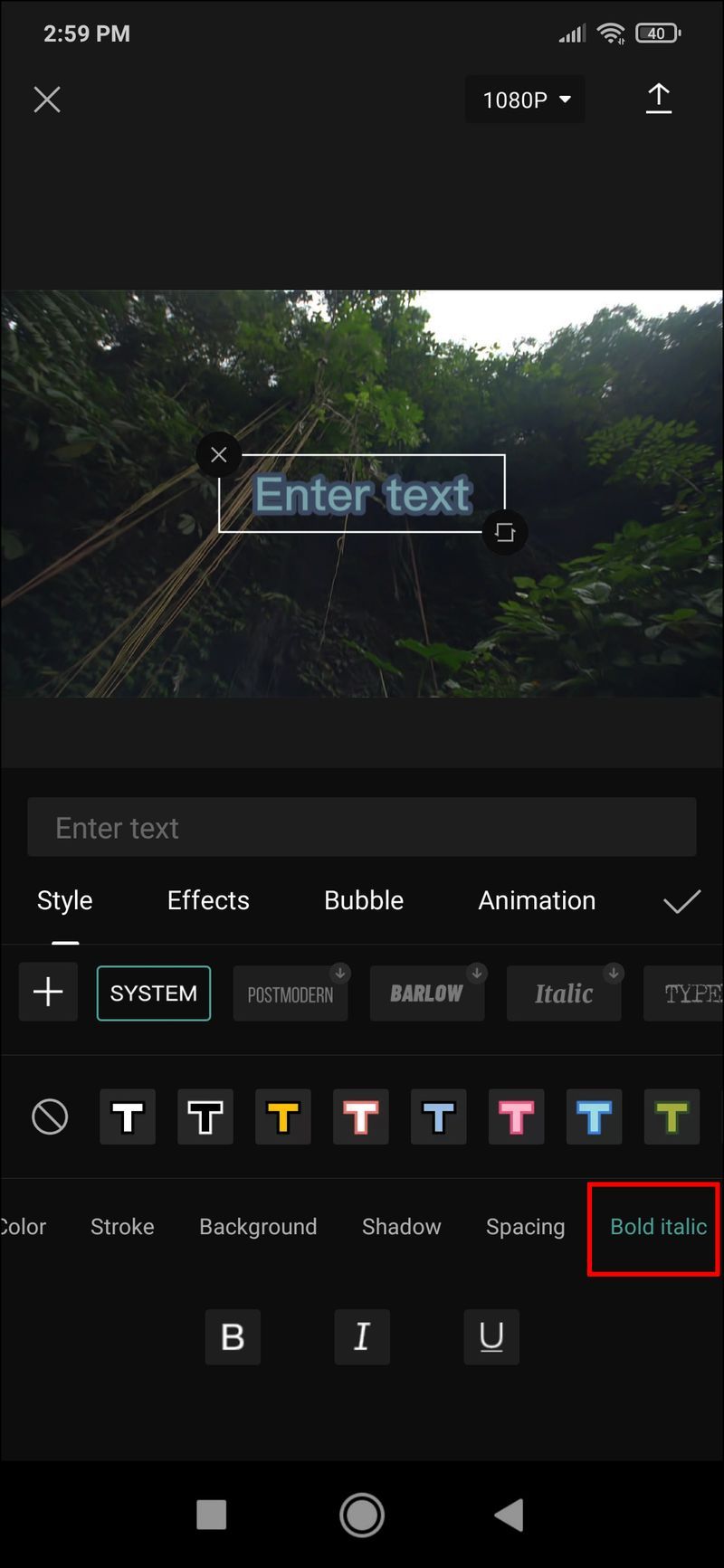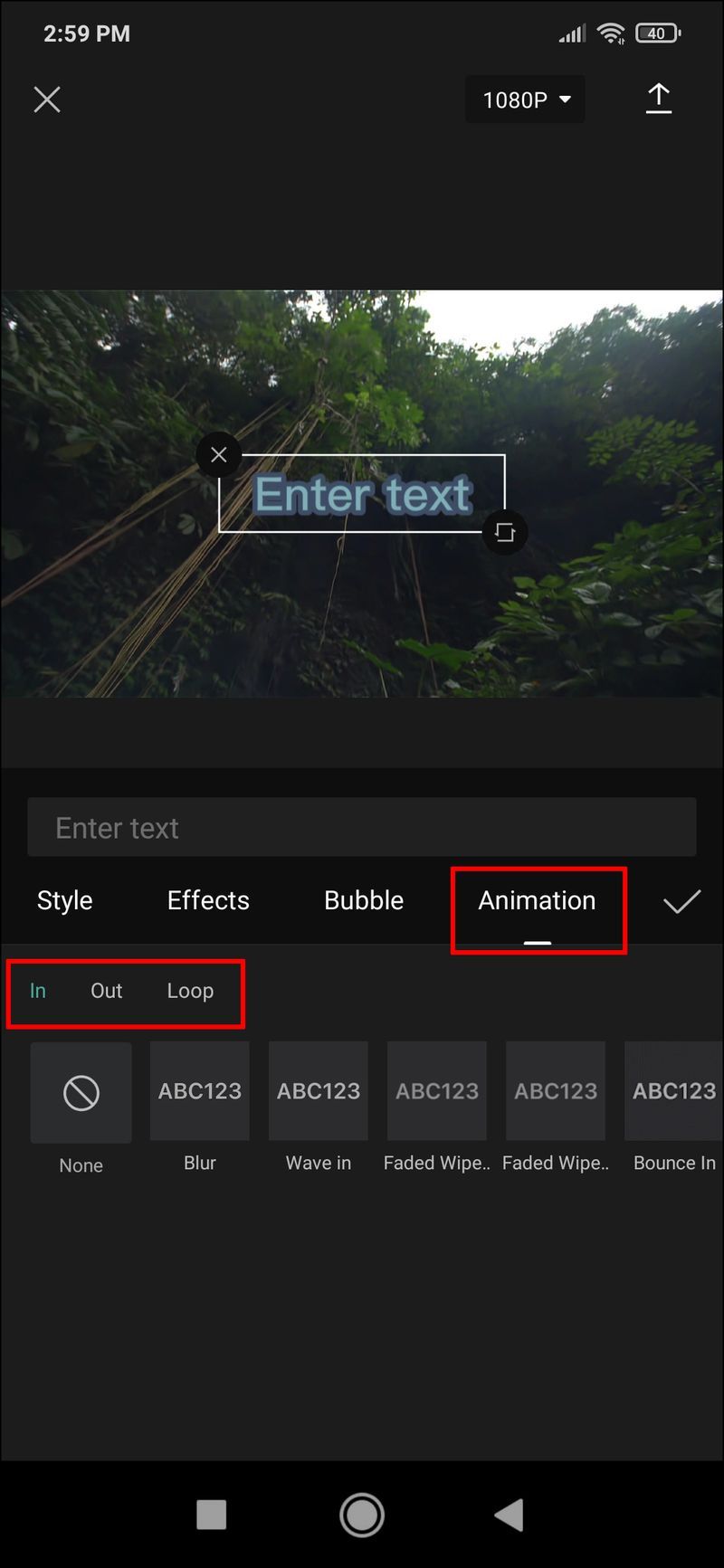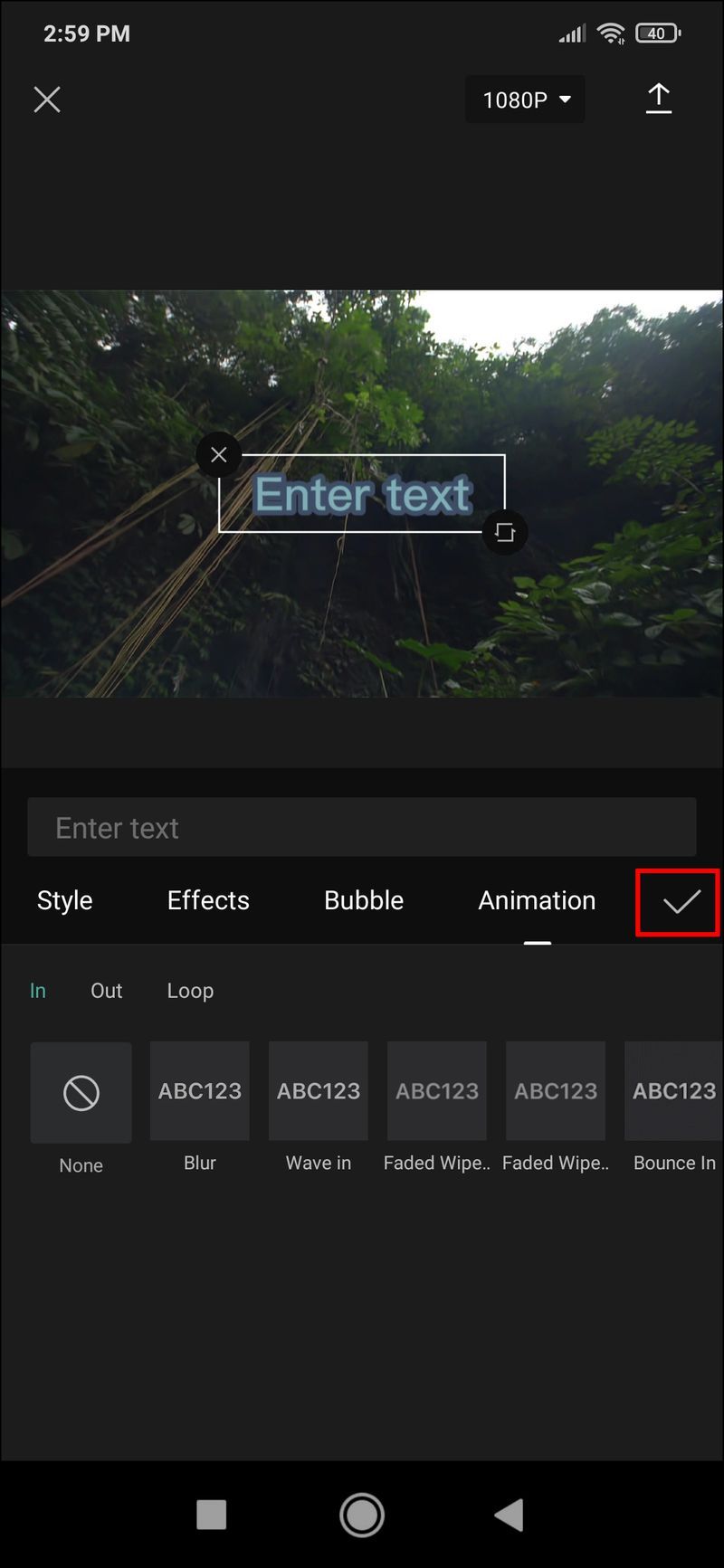ডিভাইস লিঙ্ক
TikTok ভিডিও সম্পাদনার উপর প্রাথমিক ফোকাস দিয়ে CapCut একটি অ্যাপ হিসাবে শুরু হয়েছিল। এটি দ্রুত খুব জনপ্রিয় হয়ে ওঠে। এটি একটি ব্যবহারকারী-বান্ধব সম্পাদনা অ্যাপ্লিকেশন যা ভিডিওতে বিভিন্ন প্রভাব কাটতে এবং যোগ করার জন্য অসংখ্য বিকল্প সহ।

পাঠ্য নিঃসন্দেহে সংক্ষিপ্ত ভিডিওগুলির জন্য সবচেয়ে কার্যকর এবং বহুল ব্যবহৃত সংযোজনগুলির মধ্যে একটি। আপনি যদি আপনার রেকর্ডিংগুলিকে একটি নতুন অনুভূতি দেওয়ার এবং নির্দিষ্ট বিভাগগুলিকে আলাদা করে তোলার উপায় খুঁজছেন তবে পাঠ্য যোগ করা আপনার প্রয়োজন হতে পারে।
গুগল ডক্সে পটভূমি হিসাবে কোনও চিত্র কীভাবে সেট করবেন
সৌভাগ্যবশত, ক্যাপকাট টেক্সট বিকল্পগুলি মাথায় রেখে তৈরি করা হয়েছিল, শিরোনাম বা মন্তব্য সন্নিবেশ করা খুব সহজ করে তোলে। ক্যাপকাট ব্যবহার করে আপনি কীভাবে একটি ভিডিওতে পাঠ্য যুক্ত করতে পারেন তা এখানে।
আইফোনে ক্যাপকাটে একটি ভিডিওতে কীভাবে পাঠ্য যুক্ত করবেন
ক্যাপকাট অ্যাপের ইউজার ইন্টারফেস অপারেটিং সিস্টেম নির্বিশেষে ভিডিও সম্পাদনা সম্পর্কে সবকিছুকে অনেক সহজ করে তোলে। একটি iPhone ব্যবহার করে আপনার ভিডিওতে পাঠ্য যোগ করতে এই সহজ পদ্ধতি অনুসরণ করুন:
- আপনি যখন CapCut অ্যাপ দিয়ে একটি ভিডিও খুলবেন, তখন আপনি ভিডিও প্রিভিউ, টাইমলাইন এবং নীচে মেনু বার দেখতে পাবেন। সেটিংস খুলতে পাঠ্যে আলতো চাপুন।
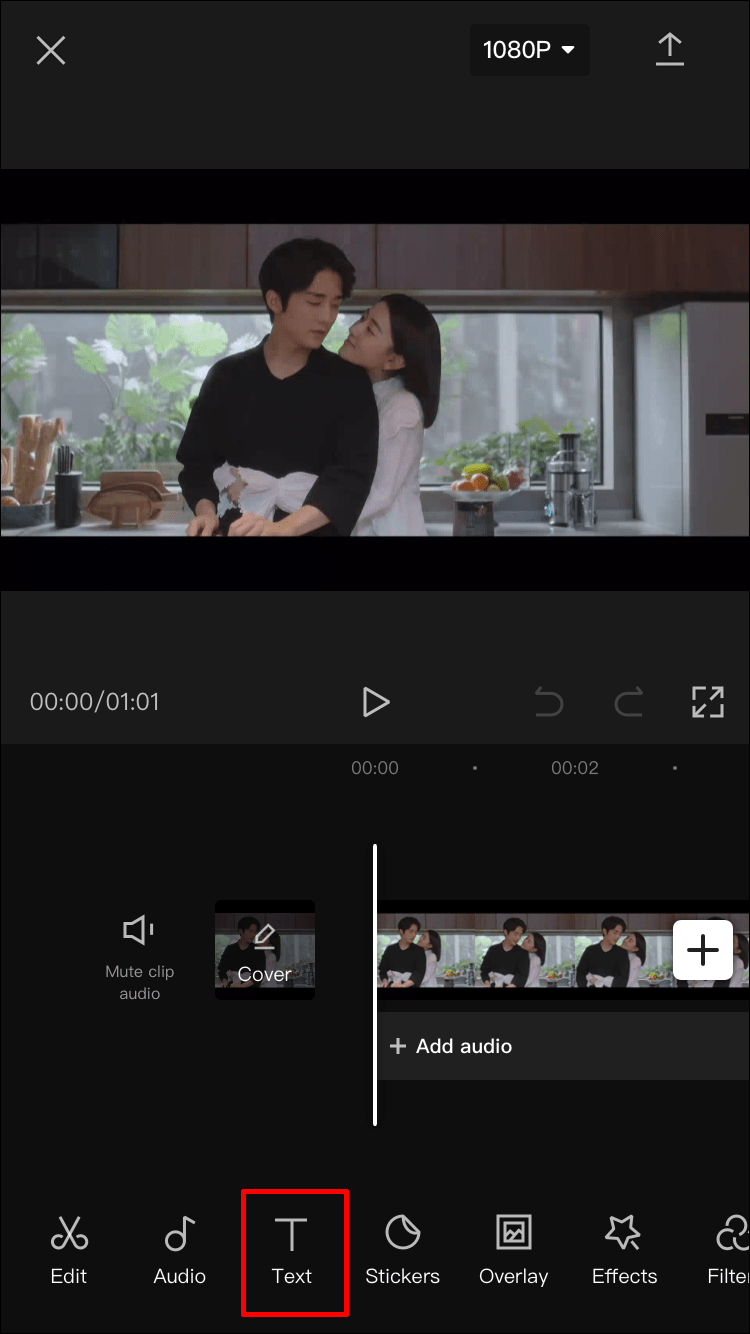
- উপলব্ধ বিকল্পগুলি হল পাঠ্য যোগ করুন, পাঠ্য টেমপ্লেট, অটো ক্যাপশন এবং স্টিকার। আপনি যদি আপনার পাঠ্যকে সর্বাধিক পরিমাণে কাস্টমাইজ করতে চান তবে পাঠ্য যুক্ত করুন নির্বাচন করুন। যাইহোক, আপনি যদি কম কাস্টমাইজেশন বিকল্পগুলির সাথে একটি দ্রুত সমাধান চান তবে আপনি পাঠ্য টেমপ্লেটগুলিতে যেতে পারেন এবং অনেকগুলি প্রিসেট অ্যানিমেটেড পাঠ্যগুলির মধ্যে একটি ব্যবহার করতে পারেন। এই পদ্ধতিটি পাঠ্য যোগ করুন বিকল্পে ফোকাস করবে।
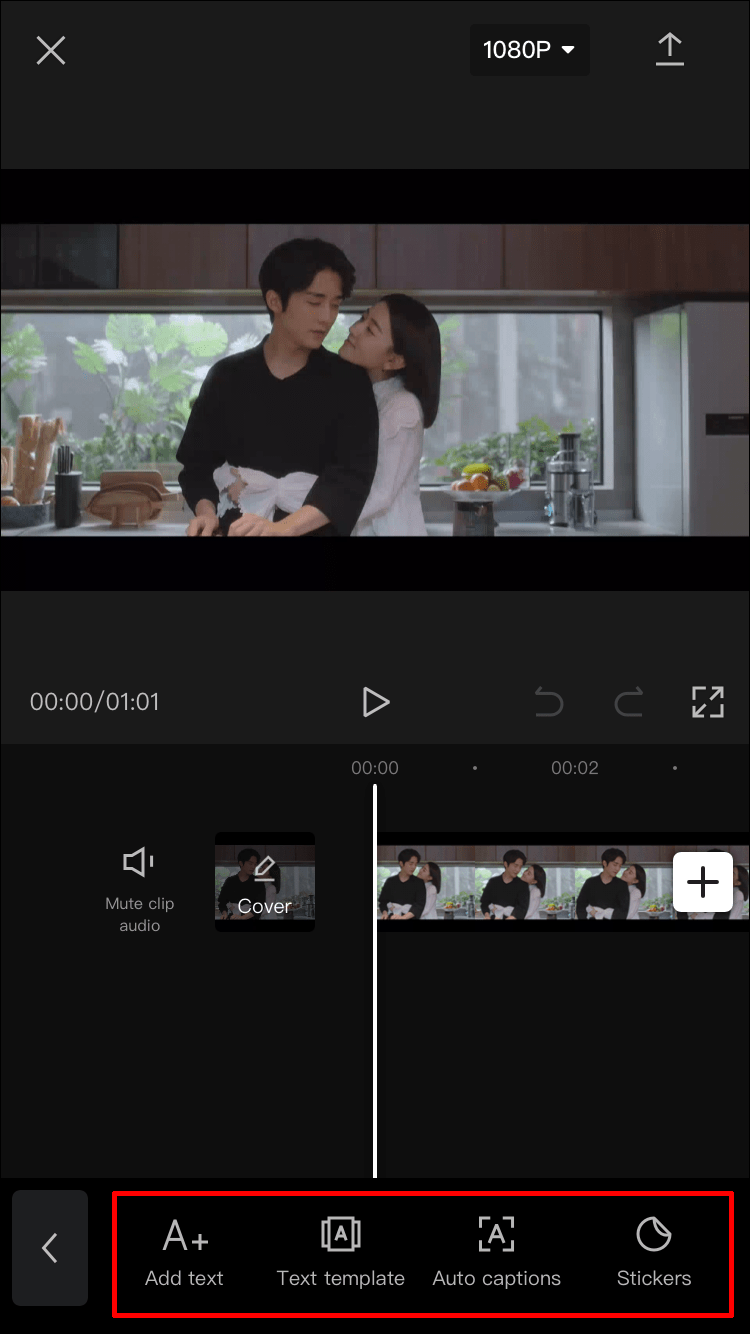
- উপলব্ধ বিকল্পগুলি হল পাঠ্য যোগ করুন, পাঠ্য টেমপ্লেট, অটো ক্যাপশন এবং স্টিকার। আপনি যদি আপনার পাঠ্যকে সর্বাধিক পরিমাণে কাস্টমাইজ করতে চান তবে পাঠ্য যুক্ত করুন নির্বাচন করুন। যাইহোক, আপনি যদি কম কাস্টমাইজেশন বিকল্পগুলির সাথে একটি দ্রুত সমাধান চান তবে আপনি পাঠ্য টেমপ্লেটগুলিতে যেতে পারেন এবং অনেকগুলি প্রিসেট অ্যানিমেটেড পাঠ্যগুলির মধ্যে একটি ব্যবহার করতে পারেন। এই পদ্ধতিটি পাঠ্য যোগ করুন বিকল্পে ফোকাস করবে।
- পাঠ্য যোগ করুন বোতামটি আলতো চাপলে বেশ কয়েকটি ট্যাব সহ একটি মেনু আসবে যেখানে আপনি আপনার পাঠ্যের বিভিন্ন দিক সম্পাদনা করতে পারবেন। পাঠ্য মেনুতে ট্যাবগুলি হল:
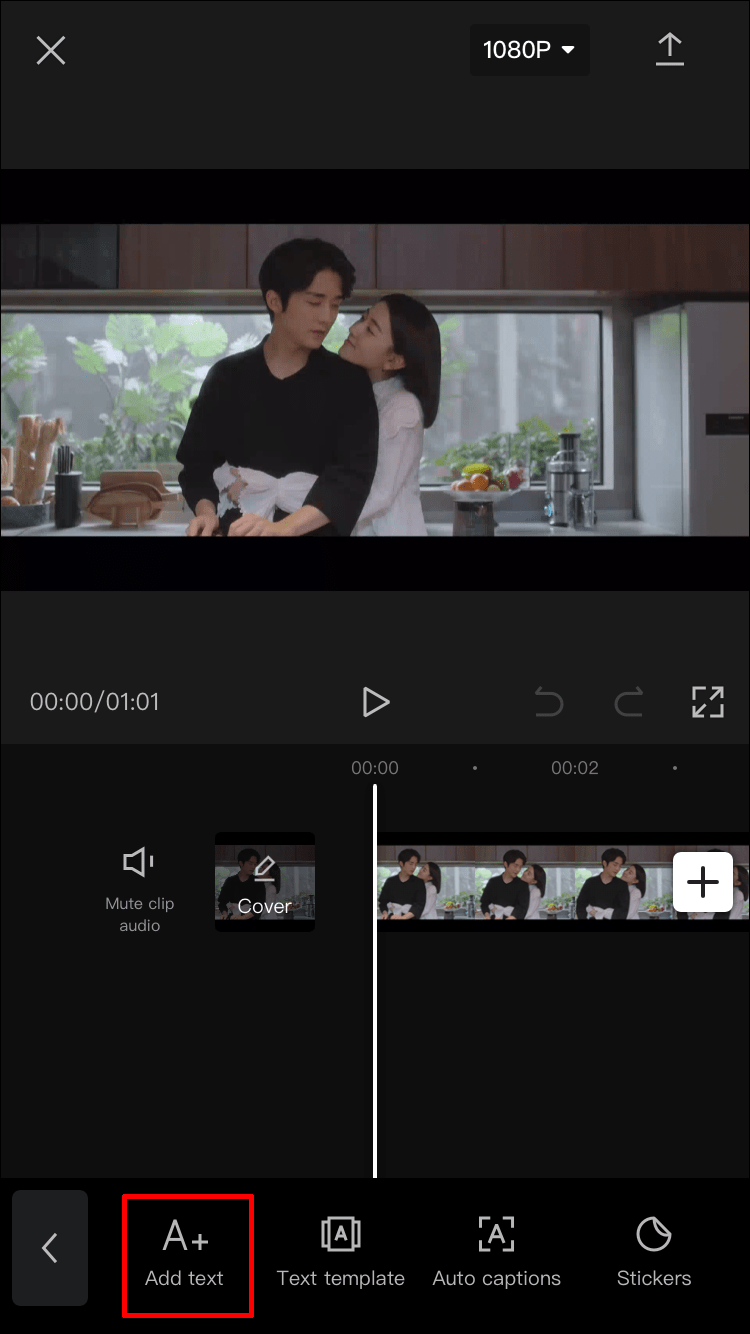
- কীবোর্ড
- শৈলী
- প্রভাব
- বুদ্বুদ
- অ্যানিমেশন
- মেনুটি আসার পরে, এটি ডিফল্টরূপে কীবোর্ড ট্যাবে সেট করা হবে। এখানে, আপনি আপনার লেখা লিখতে পারেন।
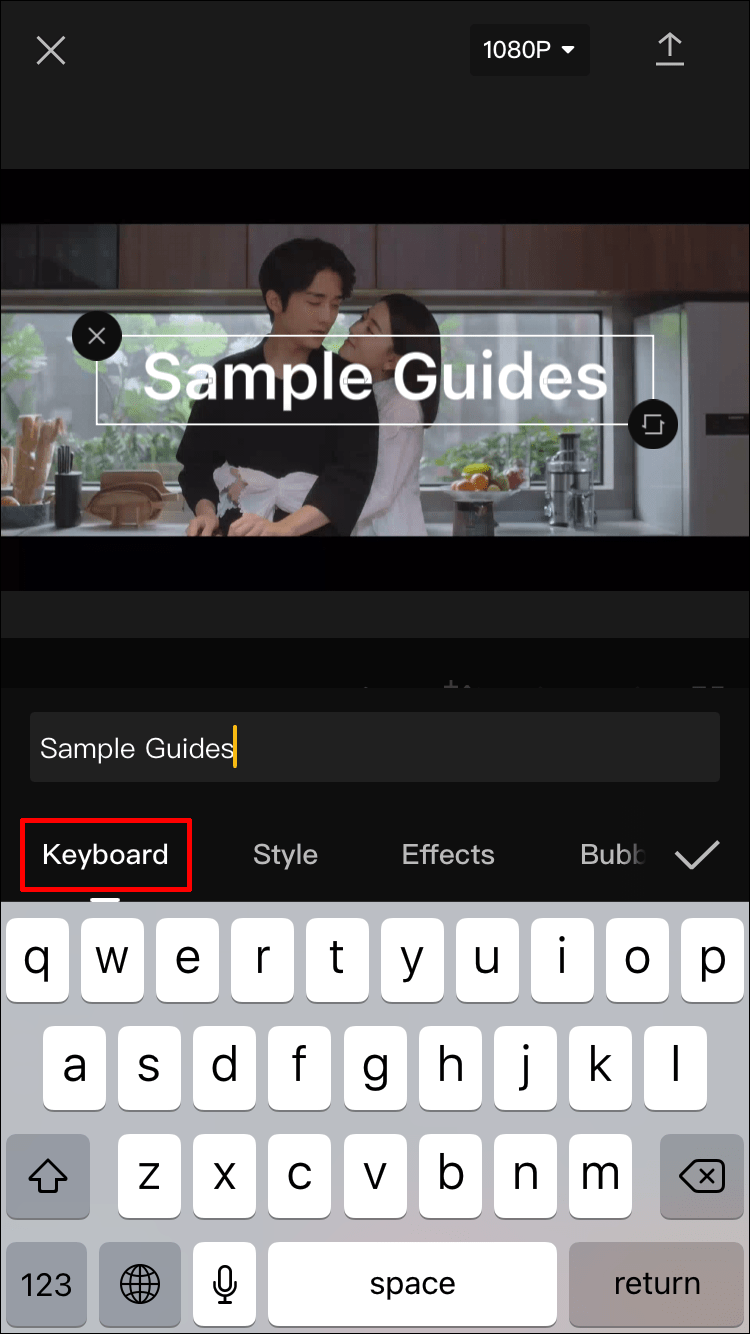
- একবার আপনি শেষ হয়ে গেলে, পরবর্তী ট্যাবে যান এবং পাঠ্যটি ভিডিওতে আরোপিত হবে। প্রথমবার যখন আপনি আপনার টেক্সট দেখবেন, এটি একটি প্লেইন স্টাইলে প্রদর্শিত হবে। এটিকে আরও কাস্টমাইজ করতে, স্টাইল ট্যাবে যান৷ এই ট্যাবে তিনটি সেটিংস রয়েছে এবং সবগুলিই তাদের স্বতন্ত্র ফিতায় অবস্থিত:
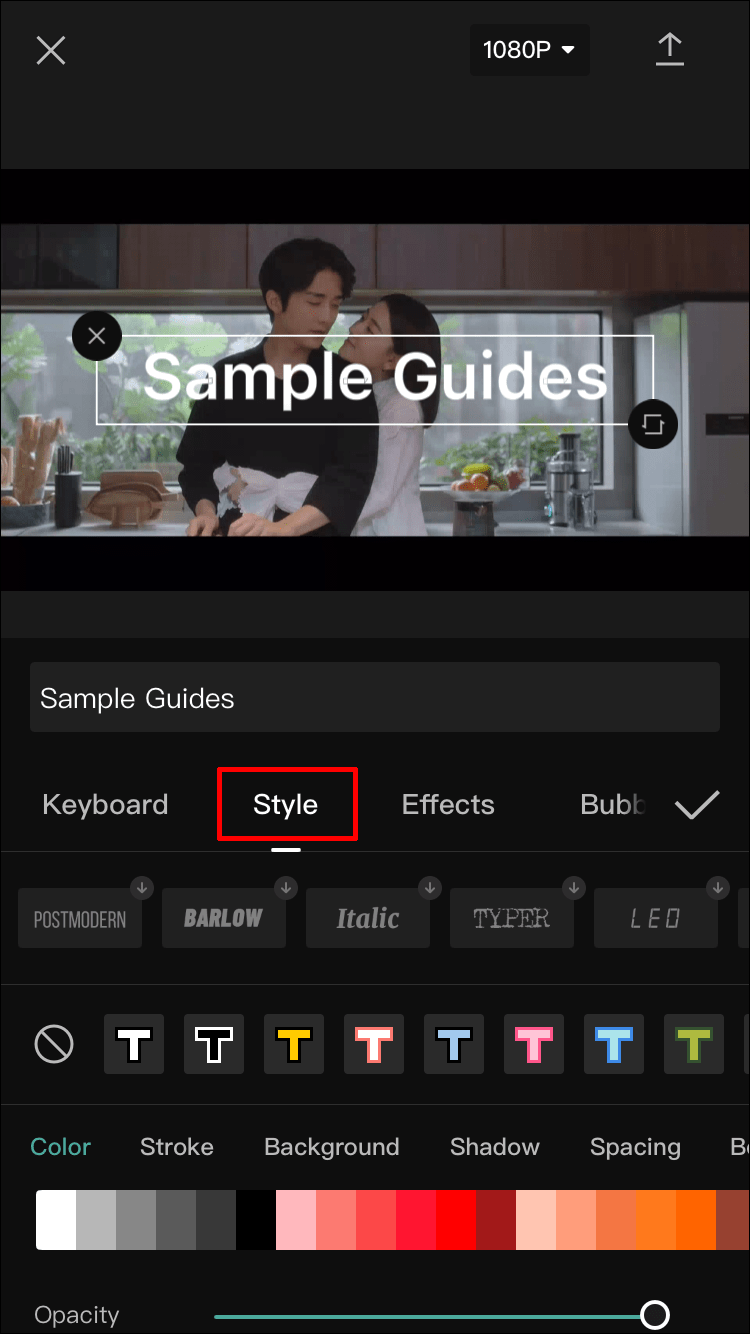
- প্রথম ফিতায় এমন ফন্ট রয়েছে যা আপনি ফন্টের পূর্বরূপ প্রদর্শনকারী বোতামগুলির একটিতে আলতো চাপ দিয়ে বেছে নিতে পারেন।
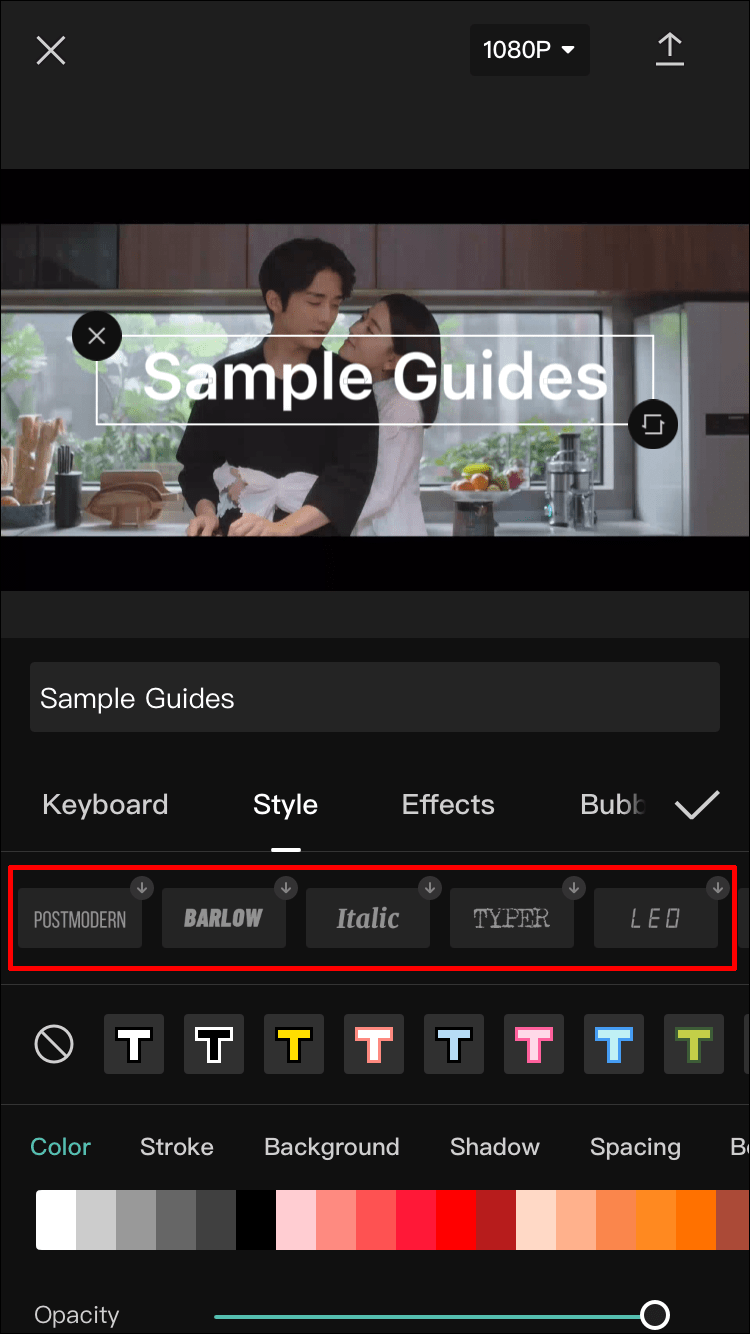
- পরবর্তী রিবনে পাঠ্য সীমানা, হাইলাইট এবং ব্যাকগ্রাউন্ডের বিকল্প রয়েছে।
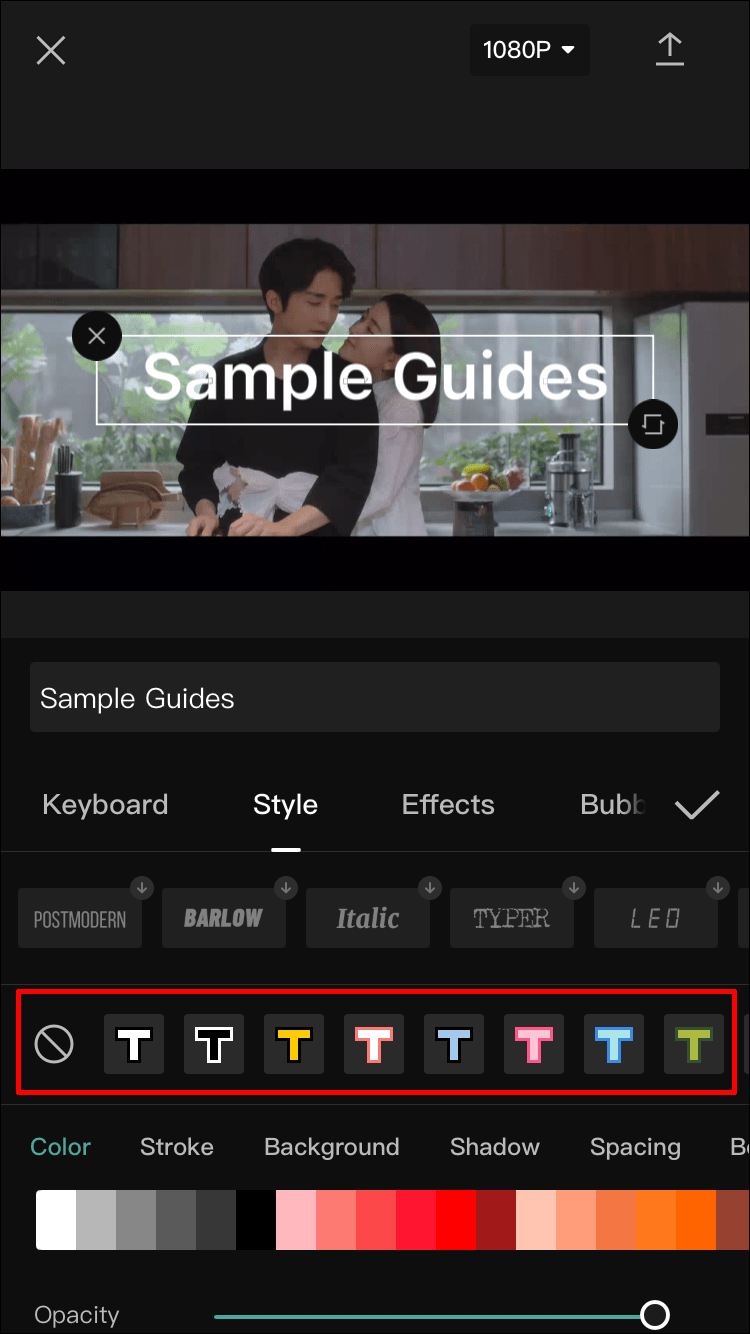
- তৃতীয় ফিতাটি সবচেয়ে জটিল কারণ এতে পাঠ্যের রঙ এবং প্রভাব সম্পর্কিত বিস্তারিত বিকল্প রয়েছে। আমরা নিম্নলিখিত ধাপে এই বিকল্পগুলি ব্যাখ্যা করব।
উল্লেখিত তৃতীয় ফিতাটিতে সর্বাধিক কাস্টমাইজেশন বিকল্প রয়েছে যা আপনার পাঠ্যকে অনন্য করে তুলতে পারে। এইগুলো: - রঙ - একটি সহজবোধ্য সেটিং যা অক্ষরের রঙ সামঞ্জস্য করে। যখন রঙ নির্বাচন করা হয়, তখন রঙ প্যালেটের নীচে একটি অস্বচ্ছতা স্লাইডার প্রদর্শিত হবে, যা আপনাকে পাঠ্যটিকে কমবেশি স্বচ্ছ করতে দেয়।
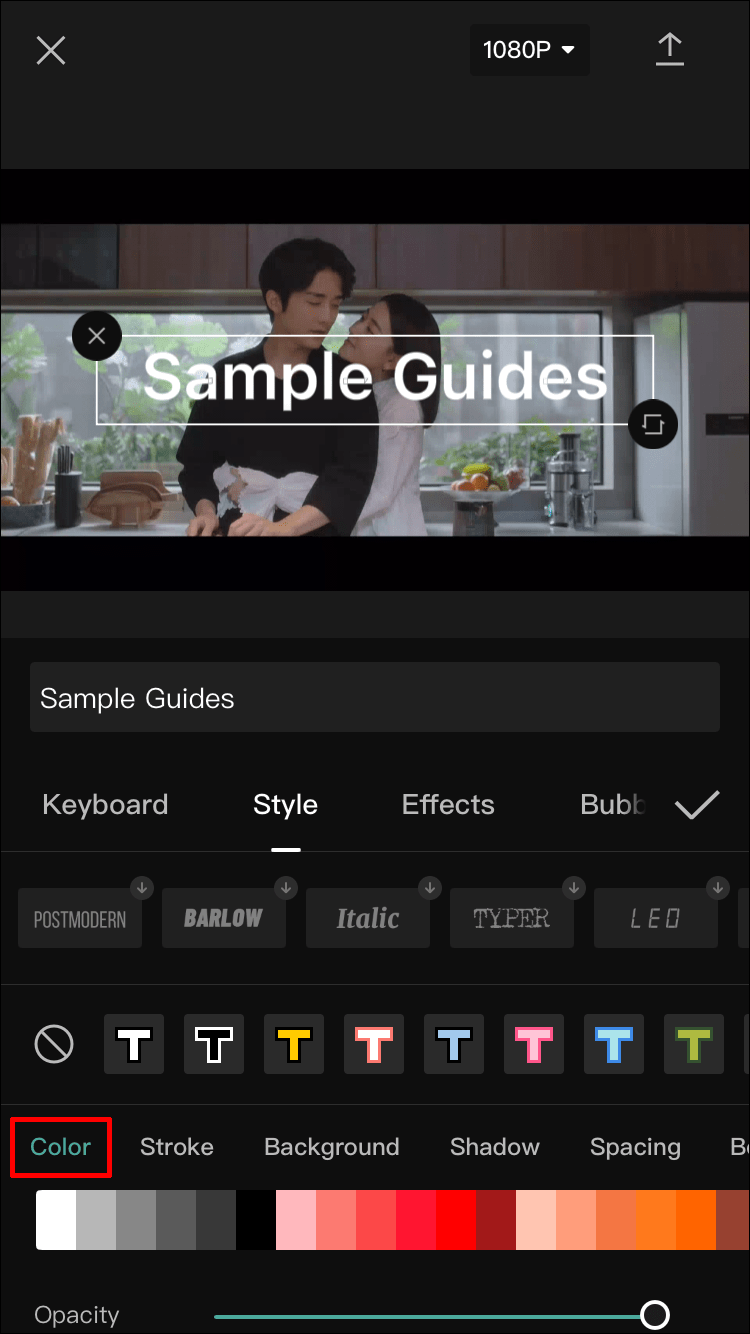
- স্ট্রোক - স্ট্রোকের রঙ নিয়ন্ত্রণ করে।
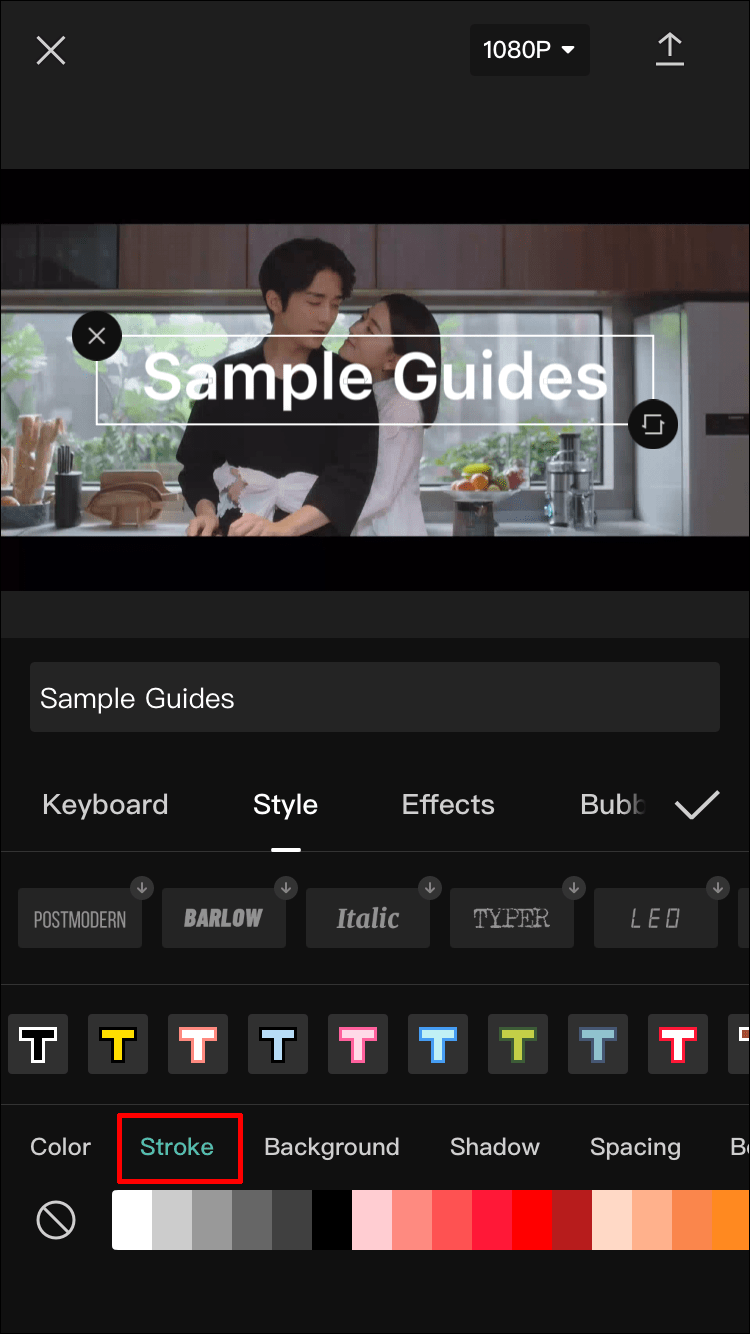
- পটভূমি - এই বিকল্পটি পটভূমির রঙ পরিবর্তন করে। কালার মেনুর মত, এখানে ট্যাপ করলে অপাসিটি স্লাইডার আসবে।
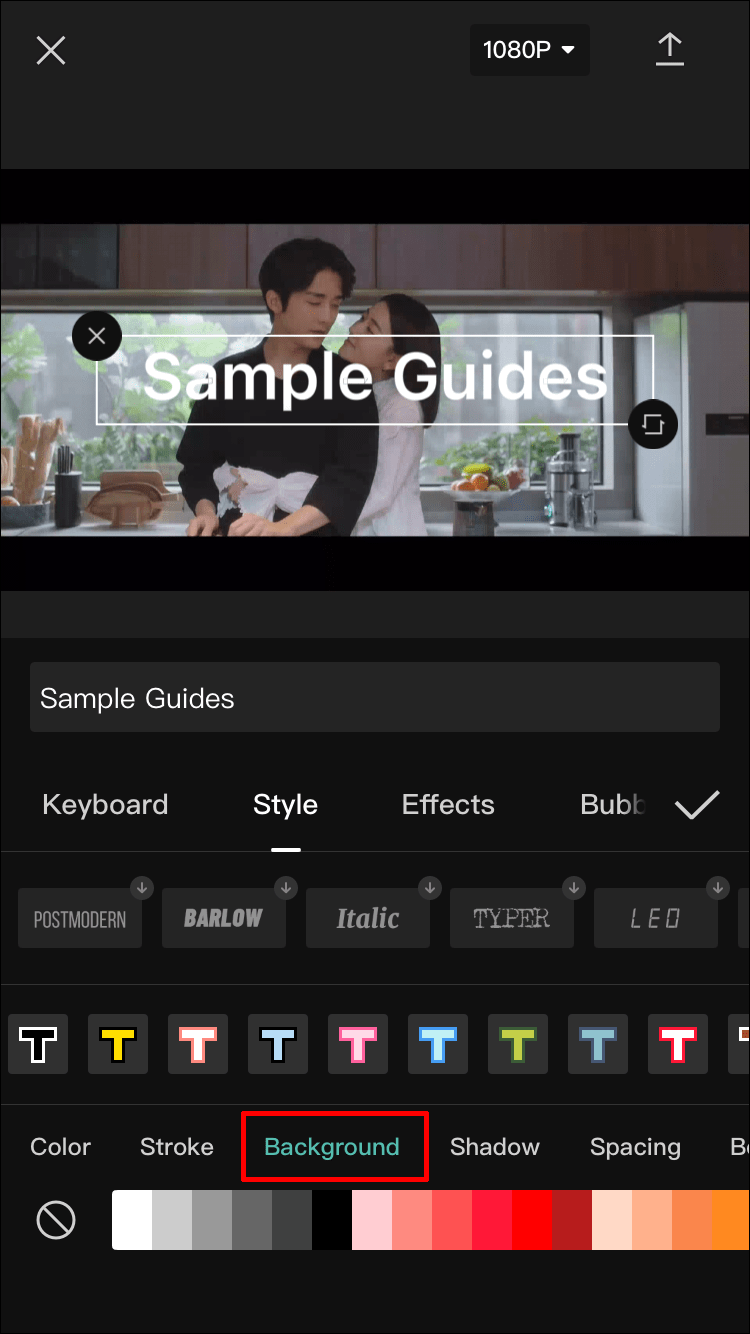
- ছায়া - অক্ষরের পিছনে একটি রঙিন ছায়া তৈরি করে। একবার আপনি ছায়ার রঙ বেছে নিলে, আপনি দুটি অতিরিক্ত স্লাইডার দেখতে পাবেন। একটি, আবার, অস্বচ্ছতার জন্য, যখন অন্য স্লাইডার ছায়া ব্লার নিয়ন্ত্রণ করে।
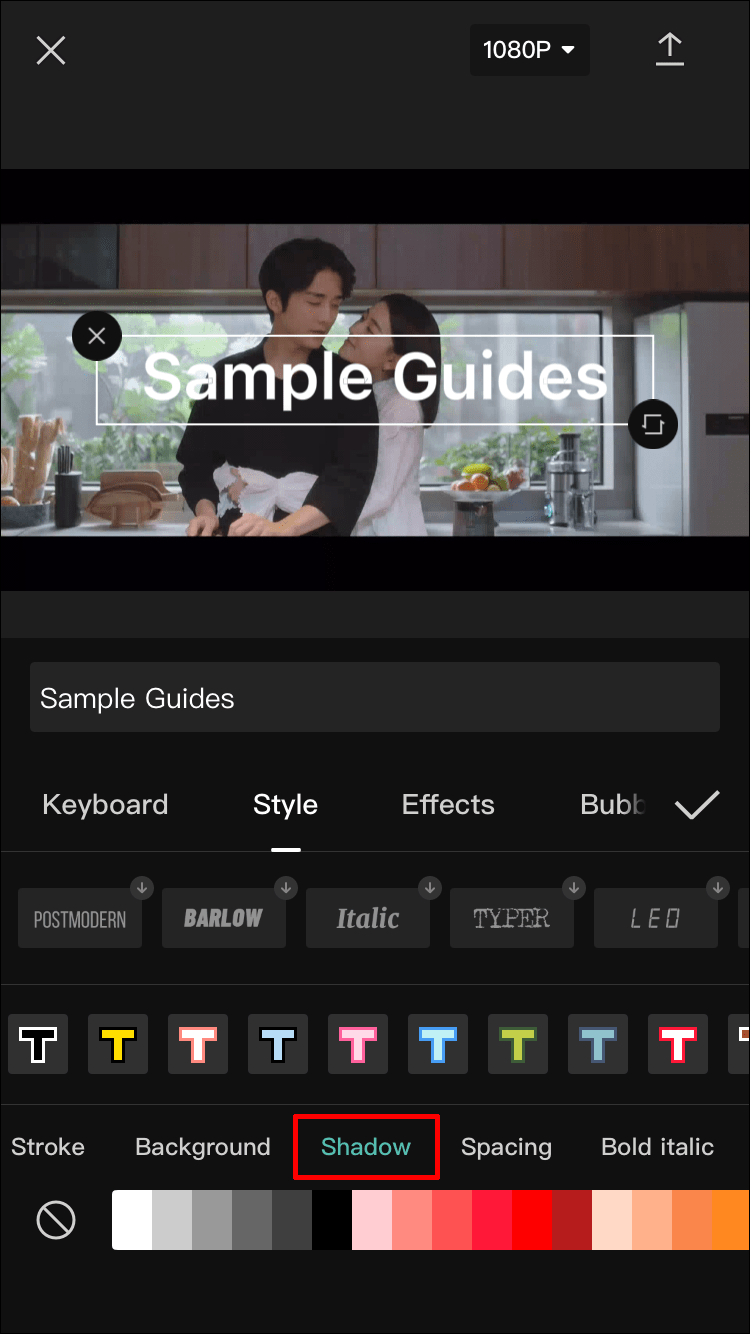
- ব্যবধান - এর নাম থাকা সত্ত্বেও, এই মেনুটির আসলে রঙের সাথে কিছু করার নেই। পরিবর্তে, আপনি এখানে বিভিন্ন পাঠ্য প্রান্তিককরণ বিকল্পগুলি পাবেন। মজার বিষয় হল আপনি বাম-থেকে-ডান এবং উপরে-থেকে-নিচের অক্ষে উভয় প্রান্তিককরণ সেট করতে পারেন। নীচে, আপনি দুটি স্লাইডার দেখতে পাবেন, উভয়ই পাঠ্য ব্যবধানকে প্রভাবিত করে।
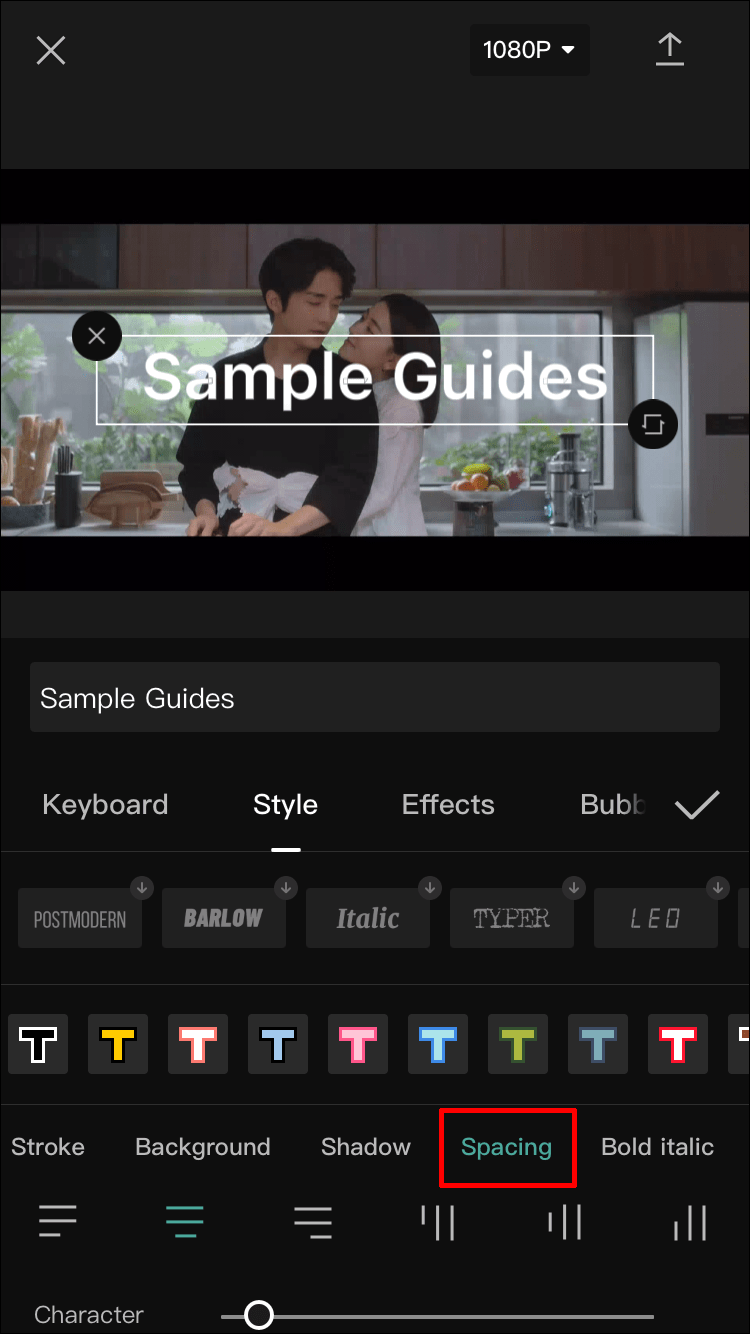
- বোল্ড ইটালিক – এই রিবনের চূড়ান্ত মেনু আপনাকে আপনার টেক্সটকে বোল্ড, ইটালিক বা আন্ডারলাইন করাতে পরিবর্তন করতে দেয়।
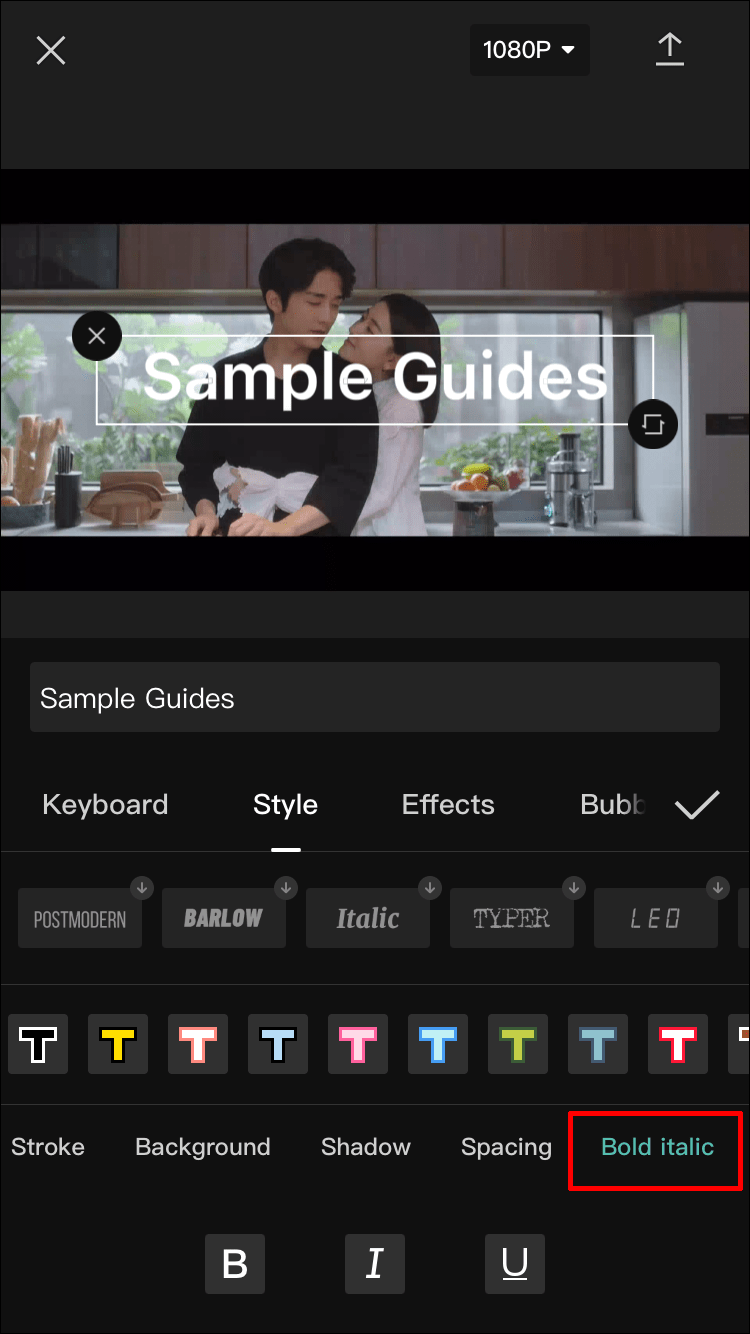
- প্রথম ফিতায় এমন ফন্ট রয়েছে যা আপনি ফন্টের পূর্বরূপ প্রদর্শনকারী বোতামগুলির একটিতে আলতো চাপ দিয়ে বেছে নিতে পারেন।
- আপনি যখন পাঠ্য শৈলী কাস্টমাইজ করা শেষ করেছেন, আপনি প্রভাব ট্যাবে যেতে পারেন এবং প্রস্তাবিত সমাধানগুলির কিছু চেষ্টা করে দেখতে পারেন। নিম্নলিখিত বুদ্বুদ ট্যাবে ঐচ্ছিক পাঠ্য বুদবুদ রয়েছে যা আপনি যোগ করতে পারেন।
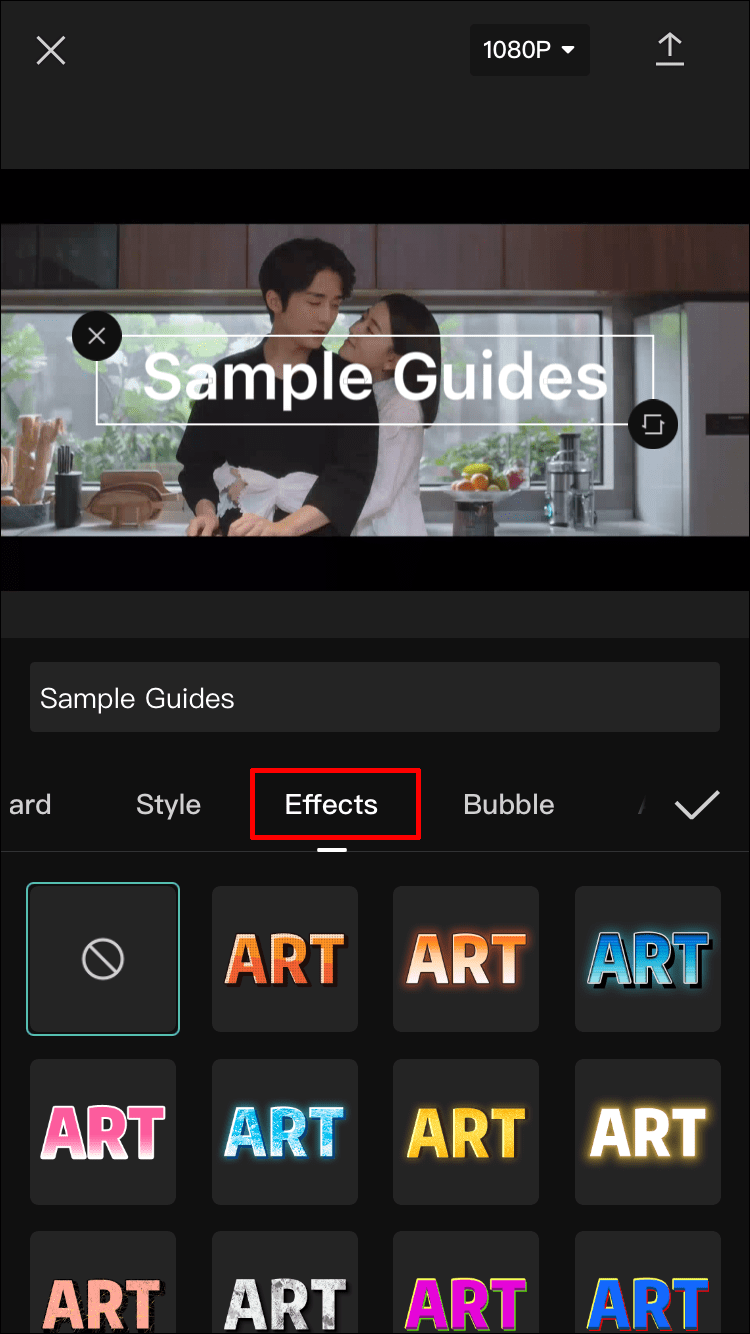
- অবশেষে, অ্যানিমেশন বিভাগে অসংখ্য পাঠ্য অ্যানিমেশন রয়েছে। আপনি একটি পৃথক অ্যানিমেশন চয়ন করতে পারেন যখন পাঠ্যটি ফ্রেমে প্রবেশ করে এবং প্রস্থান করে, সেইসাথে একটি লুপিং অ্যানিমেশন যা স্ক্রীনে যতক্ষণ পাঠ্য থাকবে ততক্ষণ চলতে থাকবে।
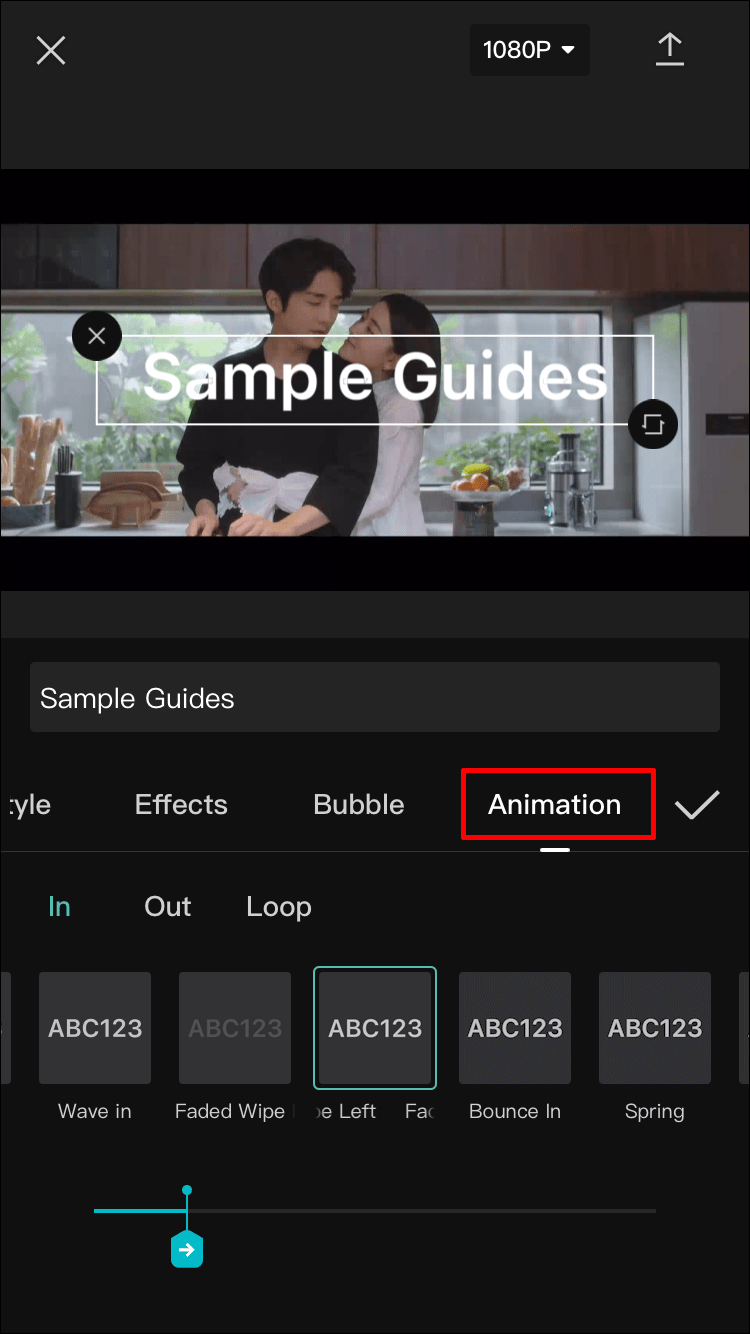
- একবার আপনার পাঠ্য সেট আপ করা হয়ে গেলে, ডানদিকে চেকমার্কে আলতো চাপুন এবং পাঠ্যটি আপনার ভিডিওতে যোগ করা হবে।
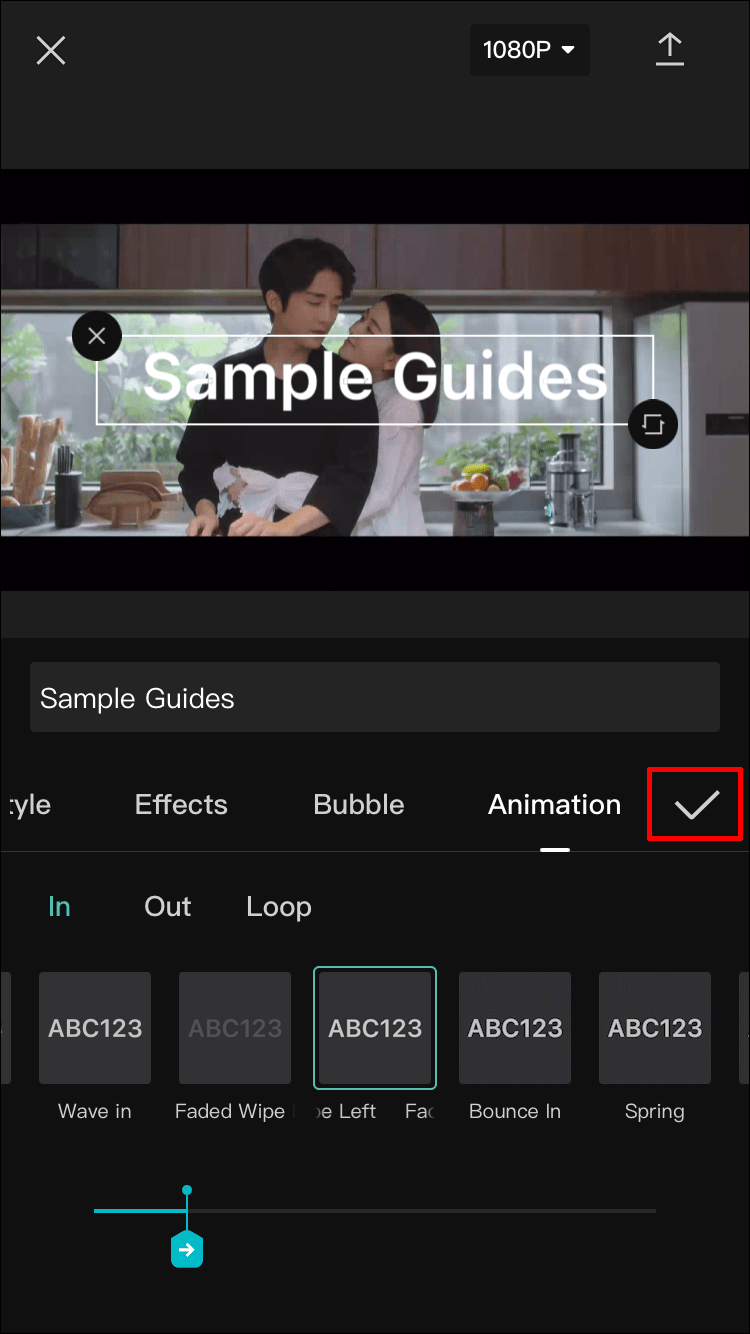
একটি অ্যান্ড্রয়েড ডিভাইসে ক্যাপকাটে একটি ভিডিওতে কীভাবে পাঠ্য যুক্ত করবেন
যেহেতু ক্যাপকাট অ্যাপটি সমস্ত ডিভাইসে একই কাজ করে, তাই একটি Android ডিভাইসে আপনার ভিডিওতে পাঠ্য যোগ করার পদ্ধতিটি আইফোনের মতোই হবে৷ আপনাকে যা করতে হবে তা এখানে:
কিভাবে টুইচ উপর ভিডিও সংরক্ষণাগার
- CapCut অ্যাপে আপনার ভিডিও খুলুন। ভিডিও টাইমলাইনের নীচে মেনু বারে, পাঠ্যে আলতো চাপুন।
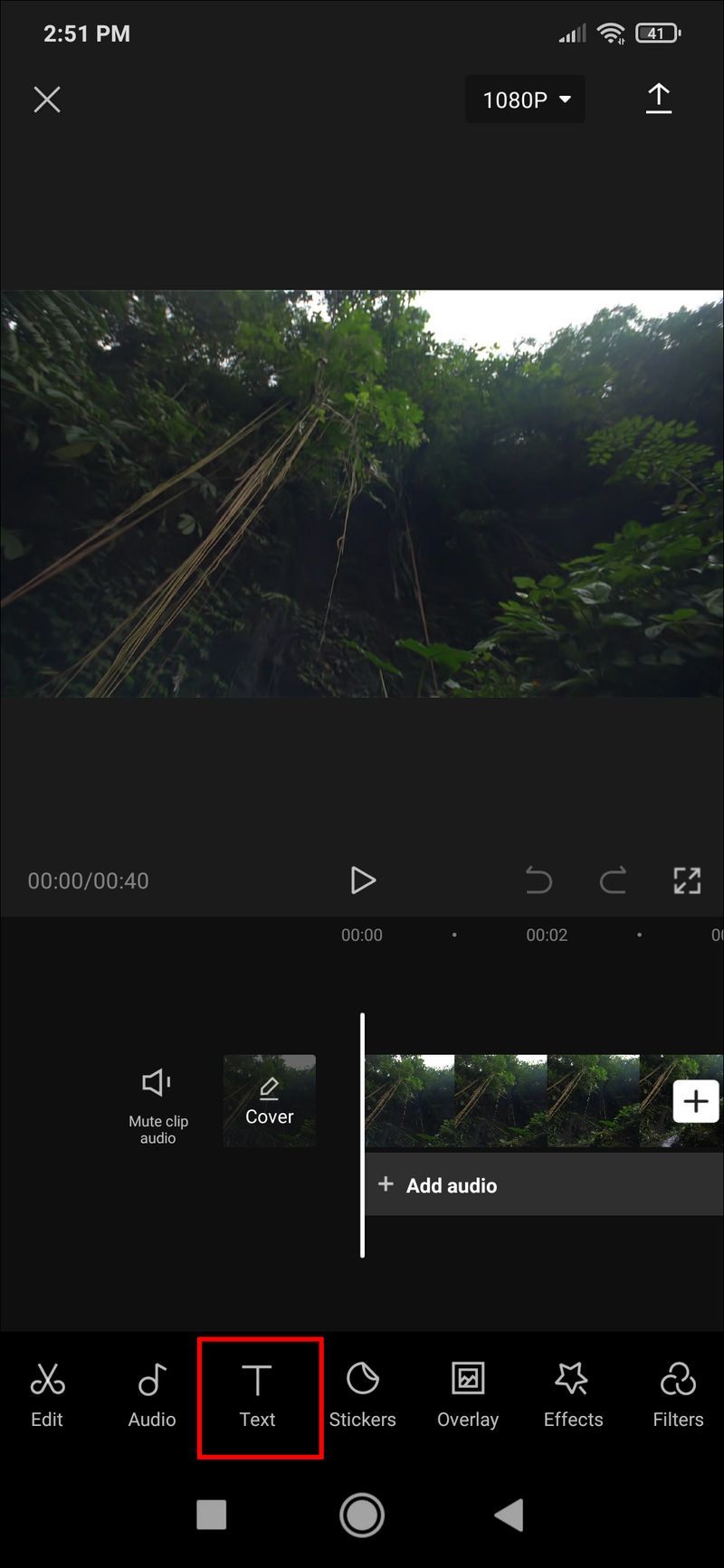
- আপনি পাঠ্য যোগ করুন, পাঠ্য টেমপ্লেট, অটো ক্যাপশন এবং স্টিকার বিকল্পগুলি দেখতে পাবেন। টেক্সট টেমপ্লেটগুলি আপনাকে টেক্সট ডিজাইনের জন্য দ্রুত সমাধান দেবে, কিন্তু টেক্সট যোগ করুন কাস্টমাইজেশনের সর্বোচ্চ স্তরের জন্য অনুমতি দেবে, তাই আমরা এখানে সেই বিকল্পের উপর ফোকাস করব।
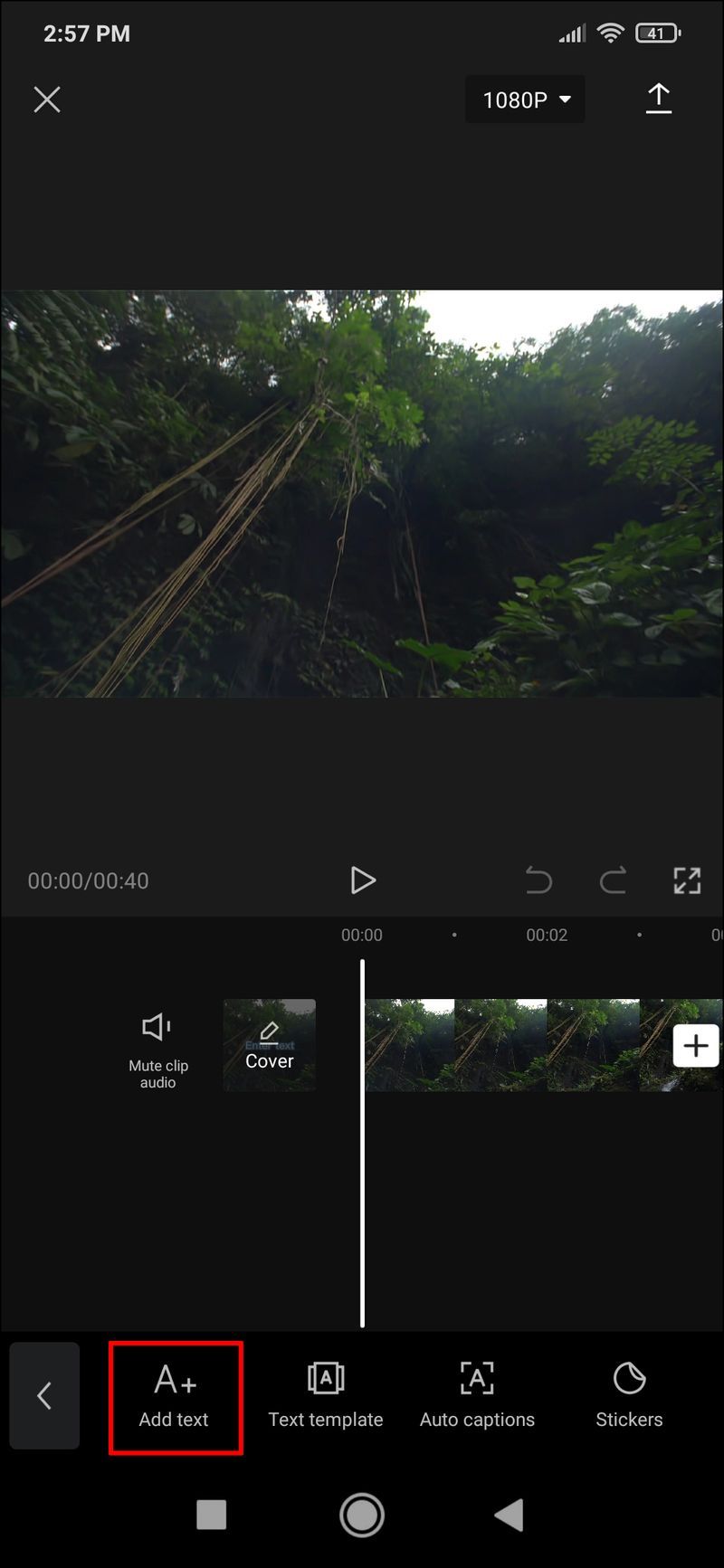
- পাঠ্য যোগ করুন-এ আলতো চাপুন এবং বেশ কয়েকটি ট্যাব সহ একটি মেনু প্রদর্শিত হবে। এই ট্যাবগুলি হল:
- কীবোর্ড
- শৈলী
- প্রভাব
- বুদ্বুদ
- অ্যানিমেশন
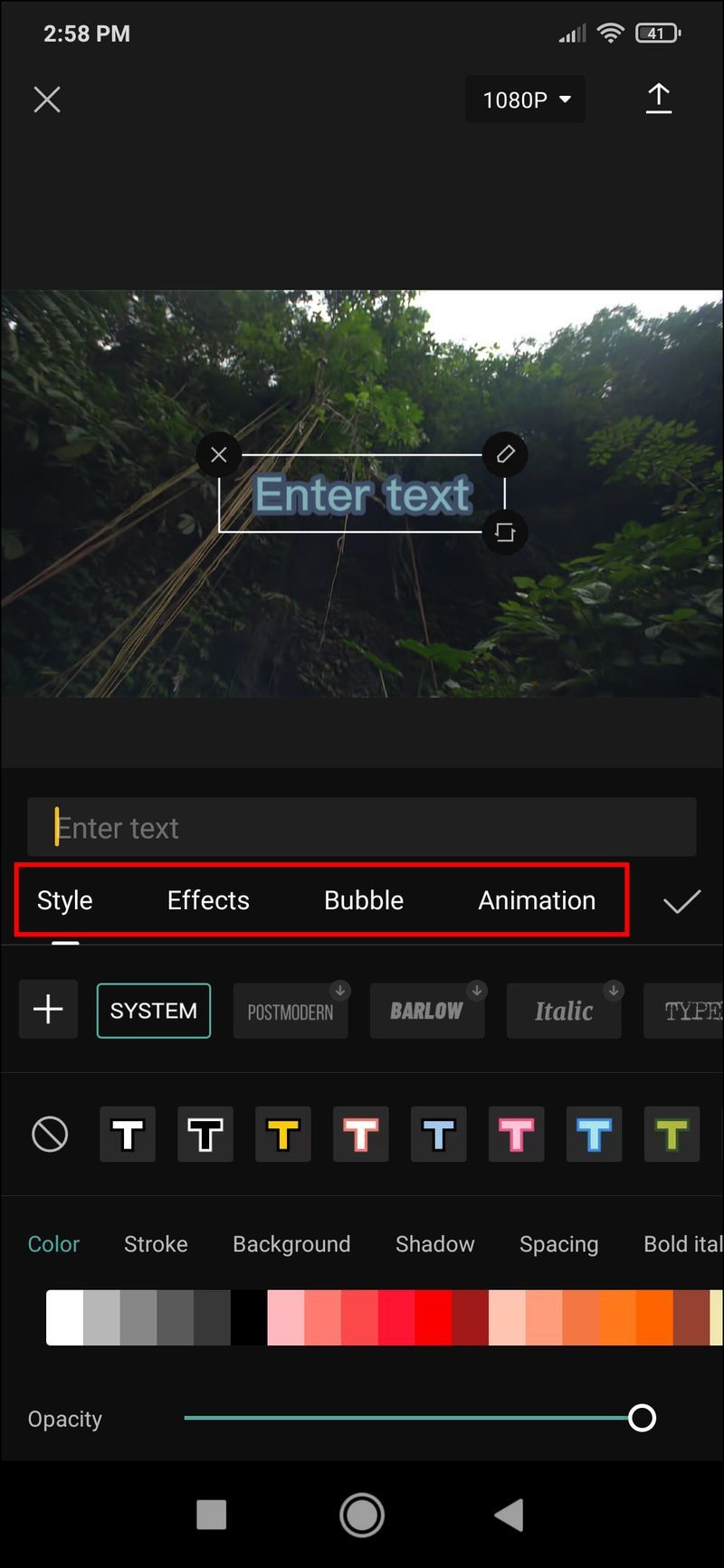
- পাঠ্য লিখতে কীবোর্ড ট্যাব ব্যবহার করুন। তারপরে, আরও কাস্টমাইজেশনের জন্য পরবর্তী ট্যাবে এগিয়ে যান।
- স্টাইল ট্যাব খুলুন। এটির তিনটি সেটিংস রয়েছে, সবগুলি তাদের পৃথক ফিতায় অবস্থিত:
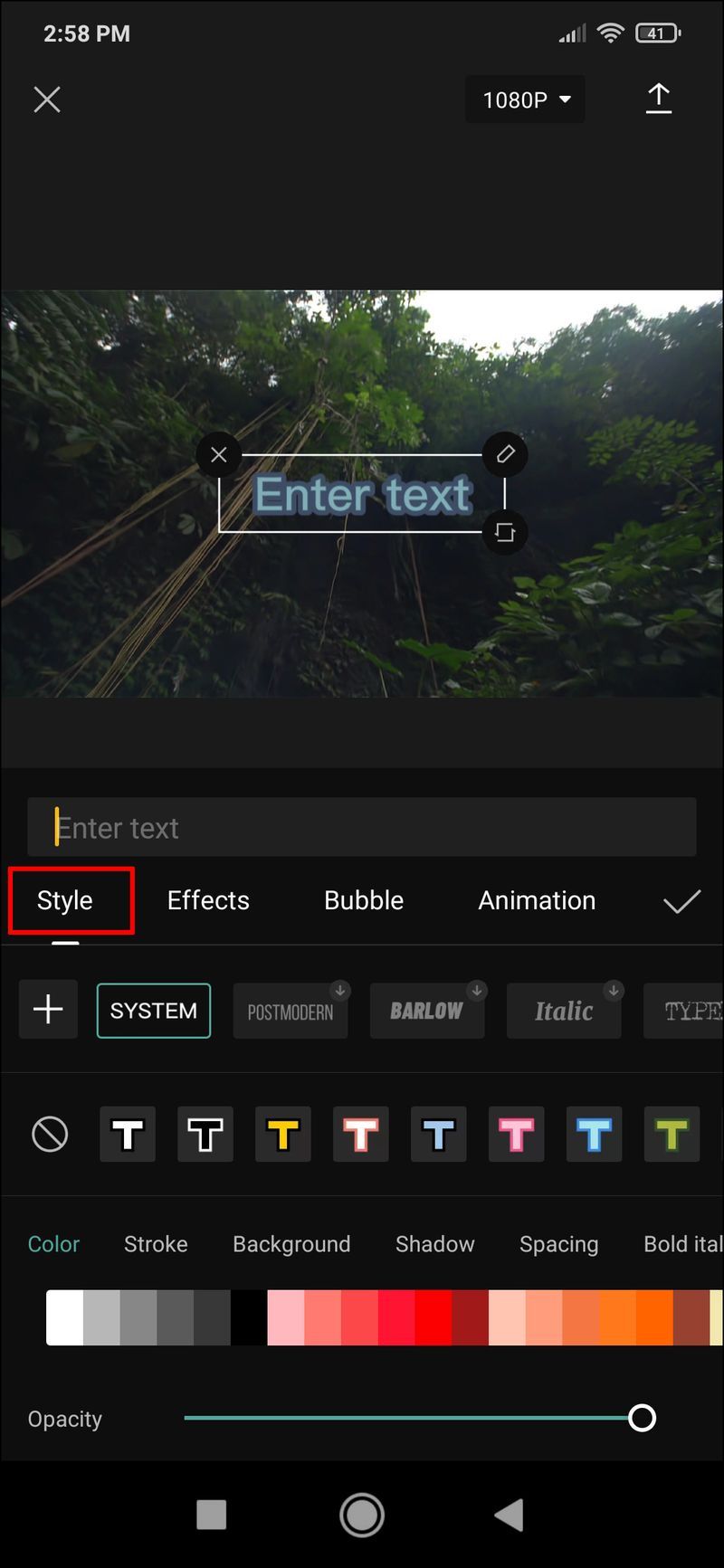
- প্রথমে ফন্ট। এটি বেছে নিতে একটি ফন্টের পূর্বরূপ দেখার বোতামটিতে আলতো চাপুন৷
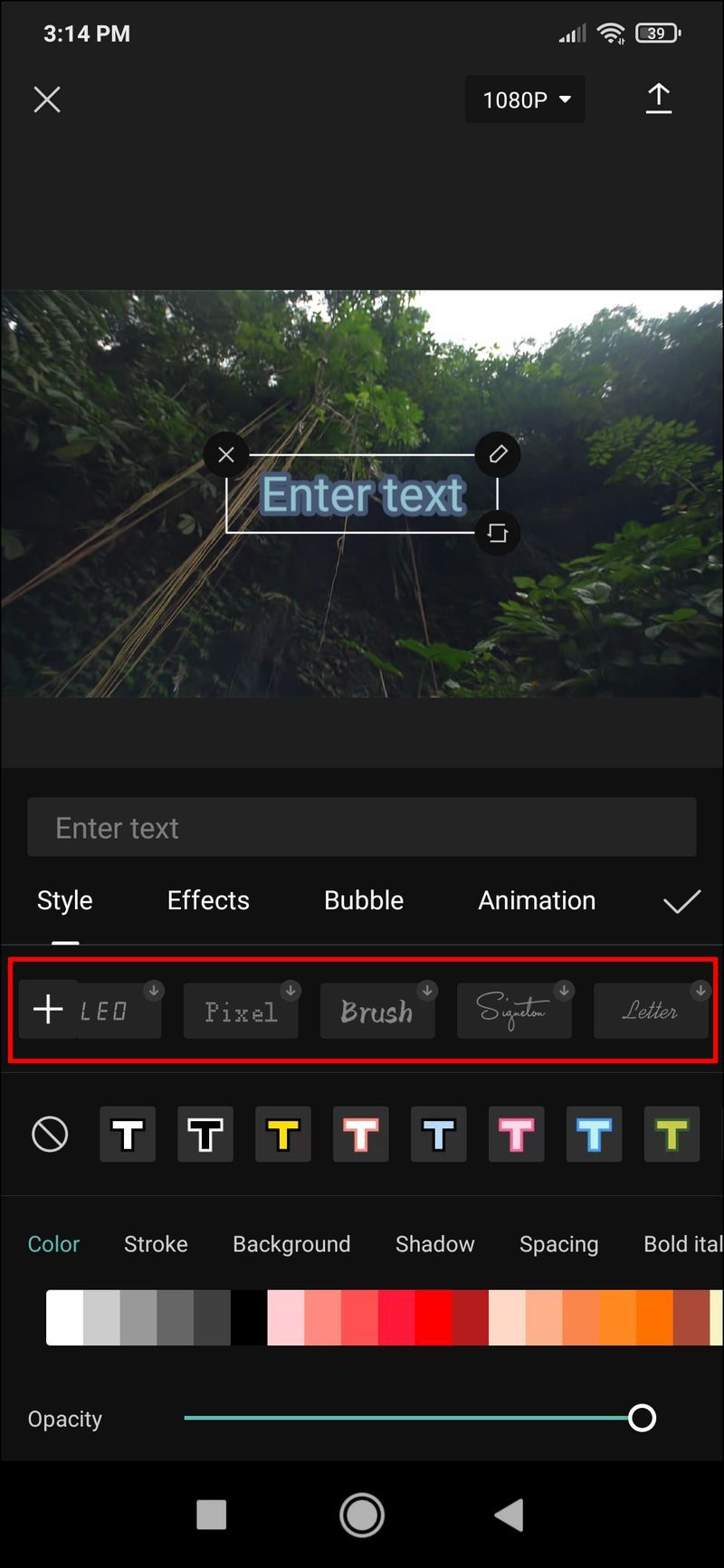
- পরবর্তী রিবনে টেক্সট সীমানা, হাইলাইট এবং ব্যাকগ্রাউন্ড সম্পর্কিত বিকল্প রয়েছে।
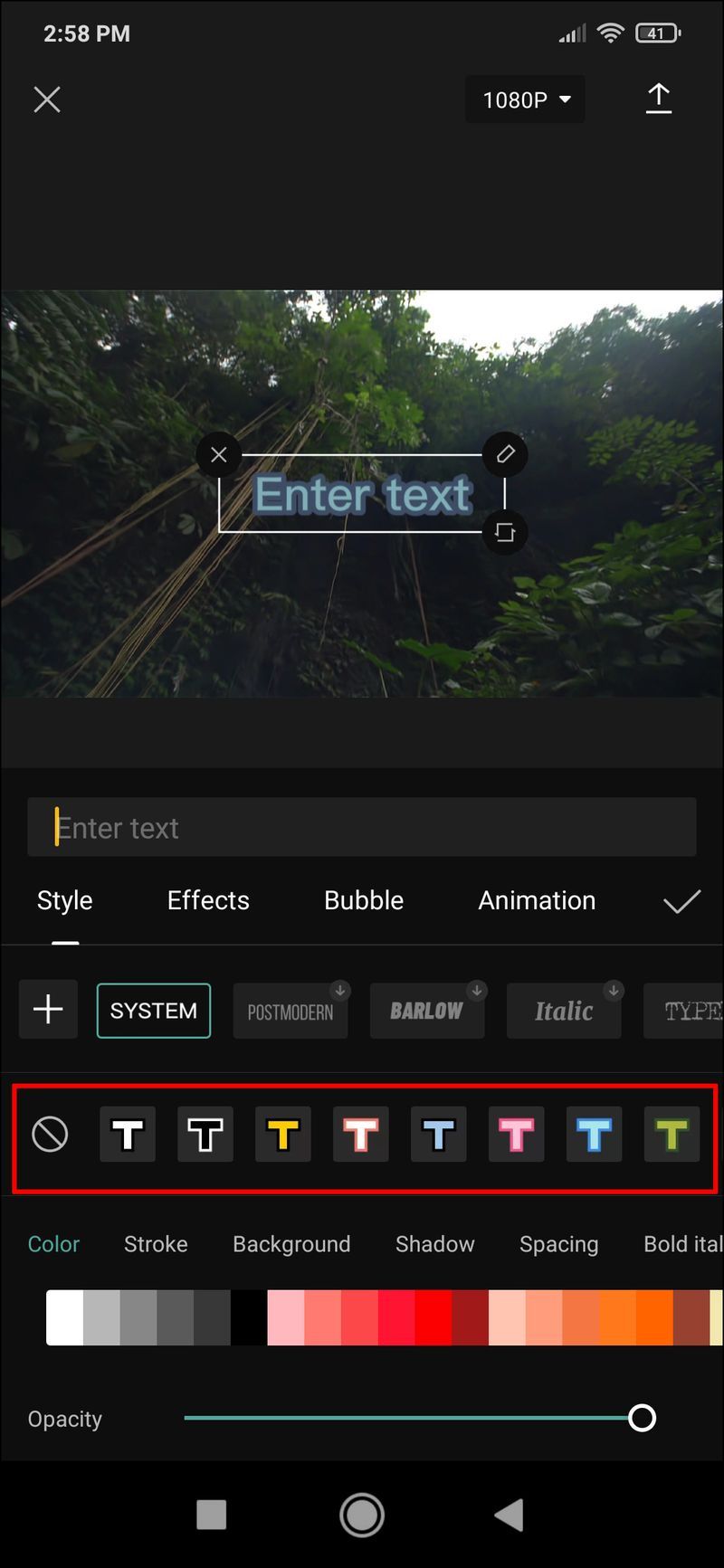
- তৃতীয় ফিতাটি সবচেয়ে বিস্তারিত এবং আরও ব্যাখ্যার প্রয়োজন হবে।
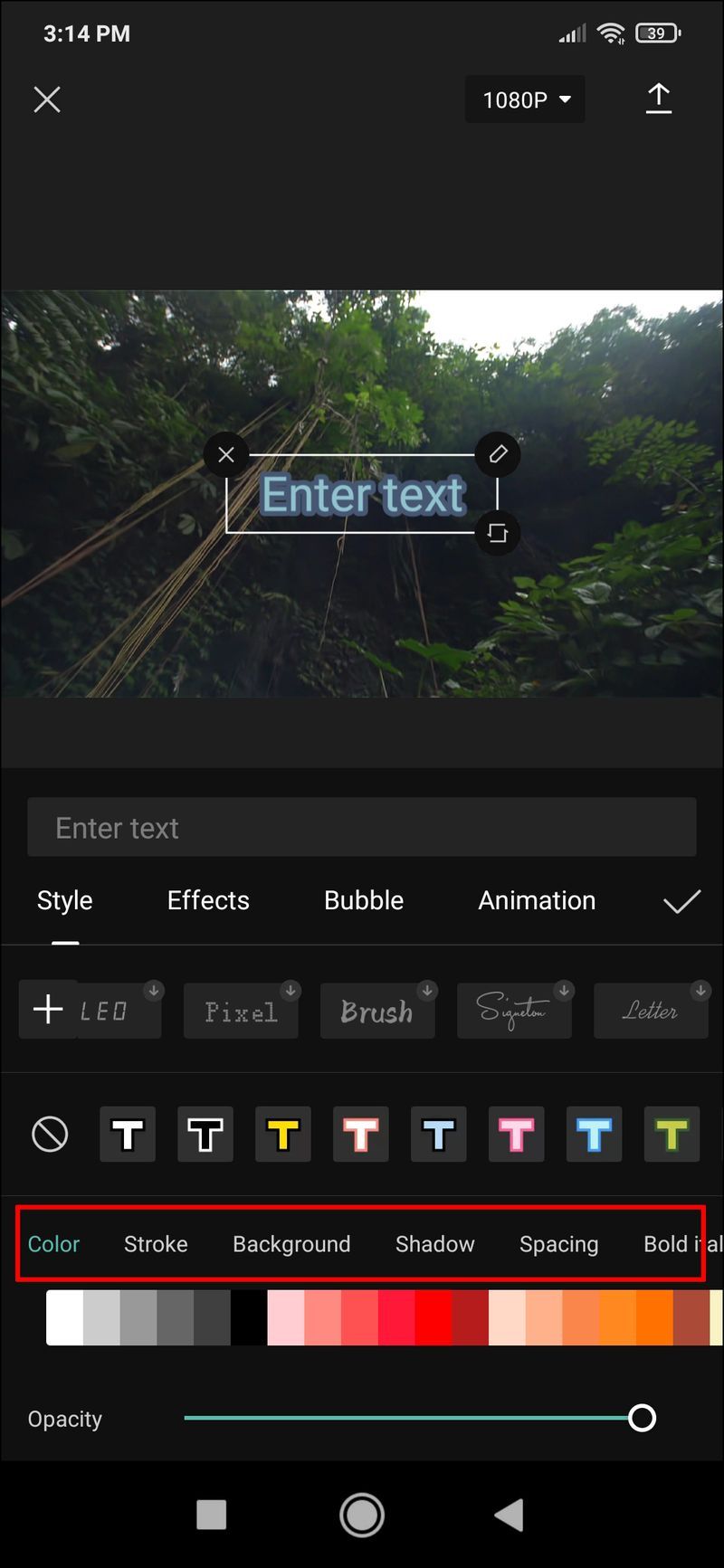
- প্রথমে ফন্ট। এটি বেছে নিতে একটি ফন্টের পূর্বরূপ দেখার বোতামটিতে আলতো চাপুন৷
- আপনার টেক্সটে ইফেক্ট যোগ করতে তৃতীয় রিবনের কাস্টমাইজেশন অপশনে যান। আপনার বিকল্পগুলি হবে:
- রঙ - অক্ষরের রঙ সামঞ্জস্য করে। এটি নির্বাচন করা হয়েছে, এবং আপনি একটি অস্বচ্ছতা স্লাইডার দেখতে পাবেন যা আপনি পাঠ্যের স্বচ্ছতা বাড়াতে বা হ্রাস করতে ব্যবহার করতে পারেন।
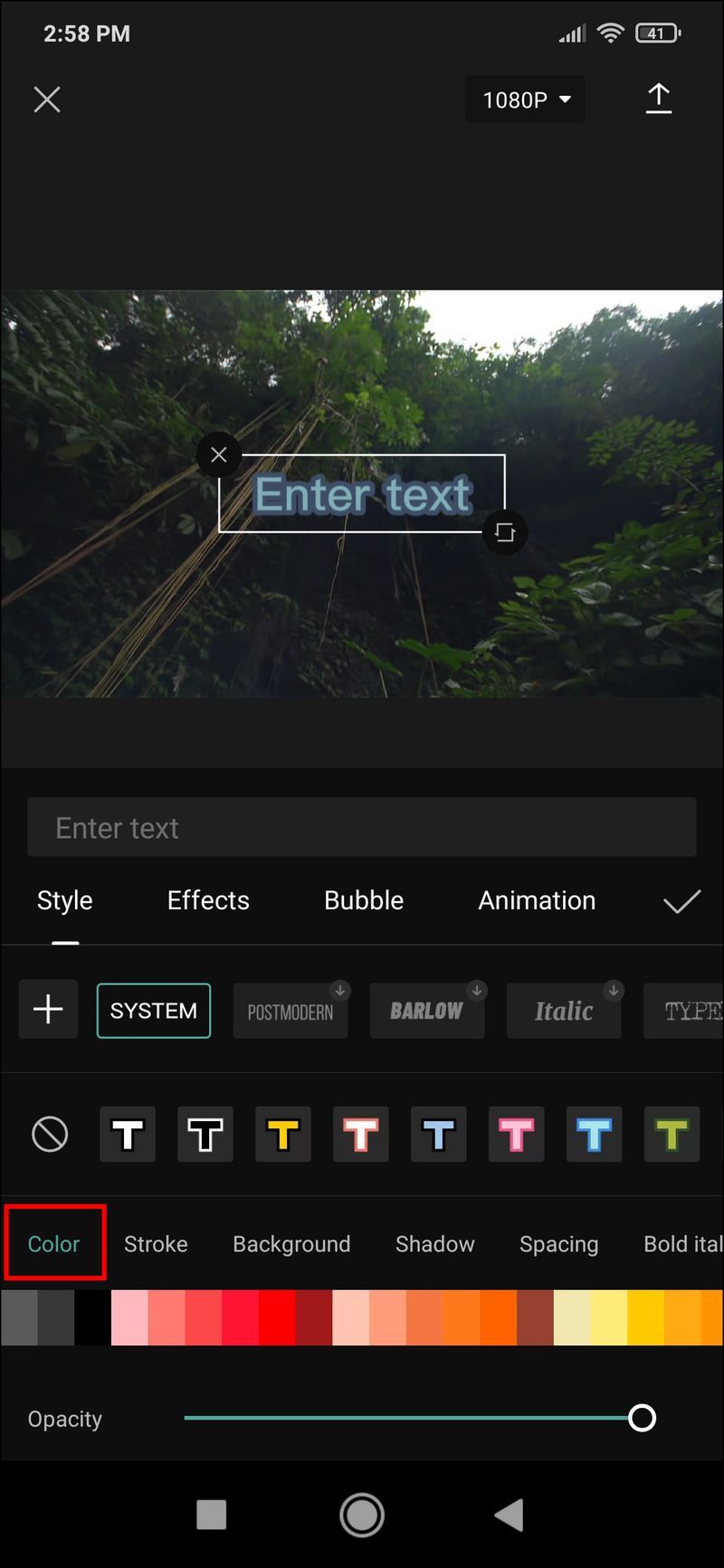
- স্ট্রোক - স্ট্রোকের রঙ নিয়ন্ত্রণ করে।
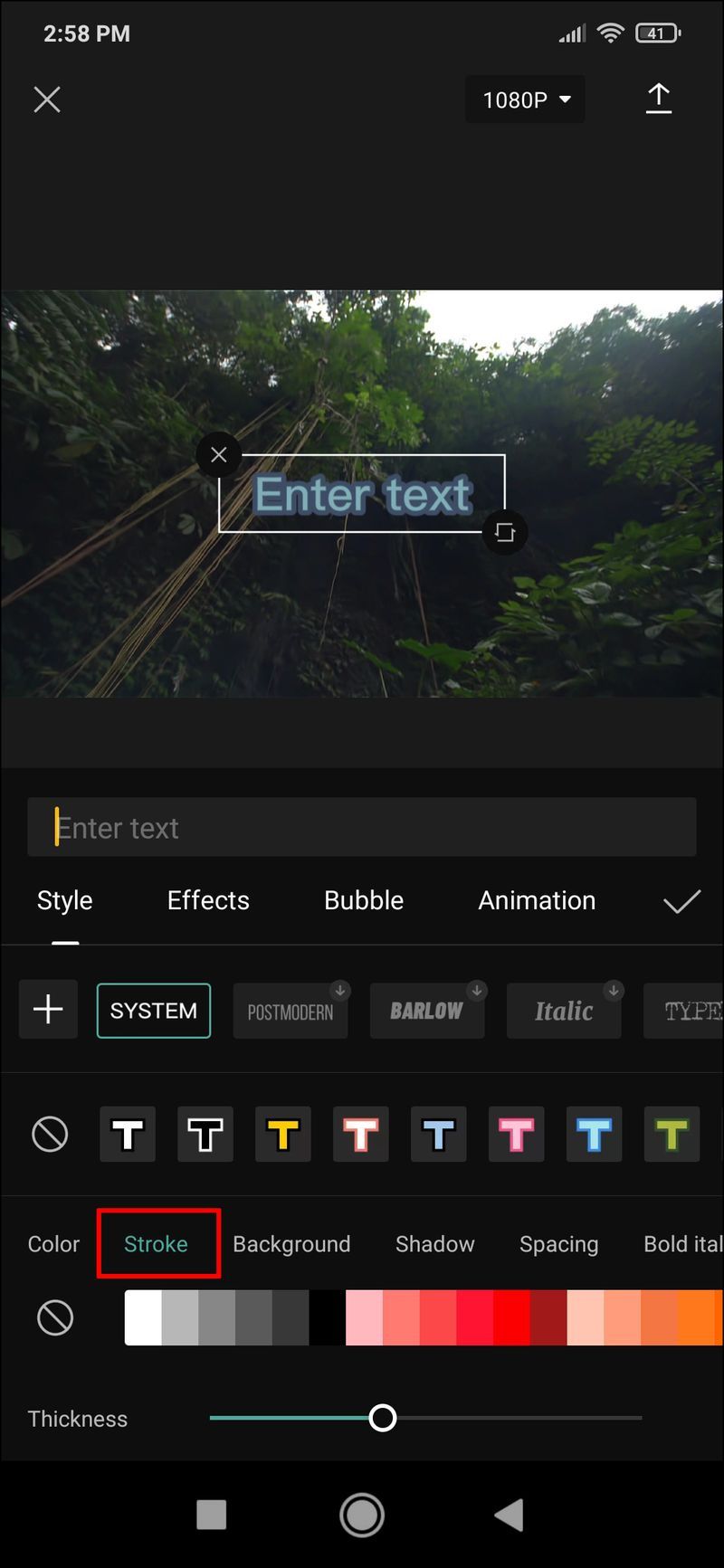
- পটভূমি - অস্বচ্ছতা স্লাইডারের মাধ্যমে পটভূমির রঙ এবং স্বচ্ছতা পরিবর্তন করে।
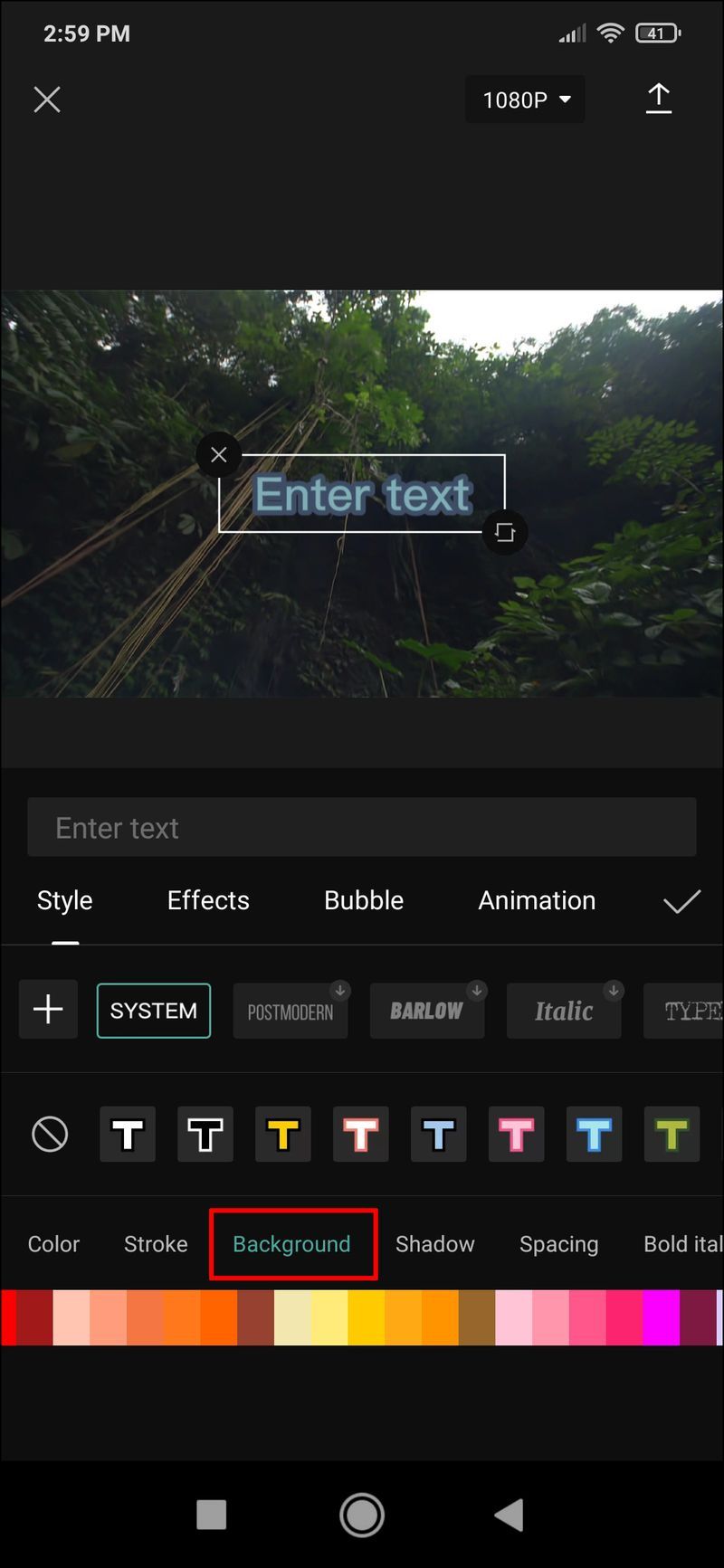
- ছায়া - অক্ষরগুলিকে একটি রঙিন ছায়া দেয়। অতিরিক্তভাবে, দুটি স্লাইডার ছায়ার অস্বচ্ছতা এবং অস্পষ্টতা নিয়ন্ত্রণ করে।
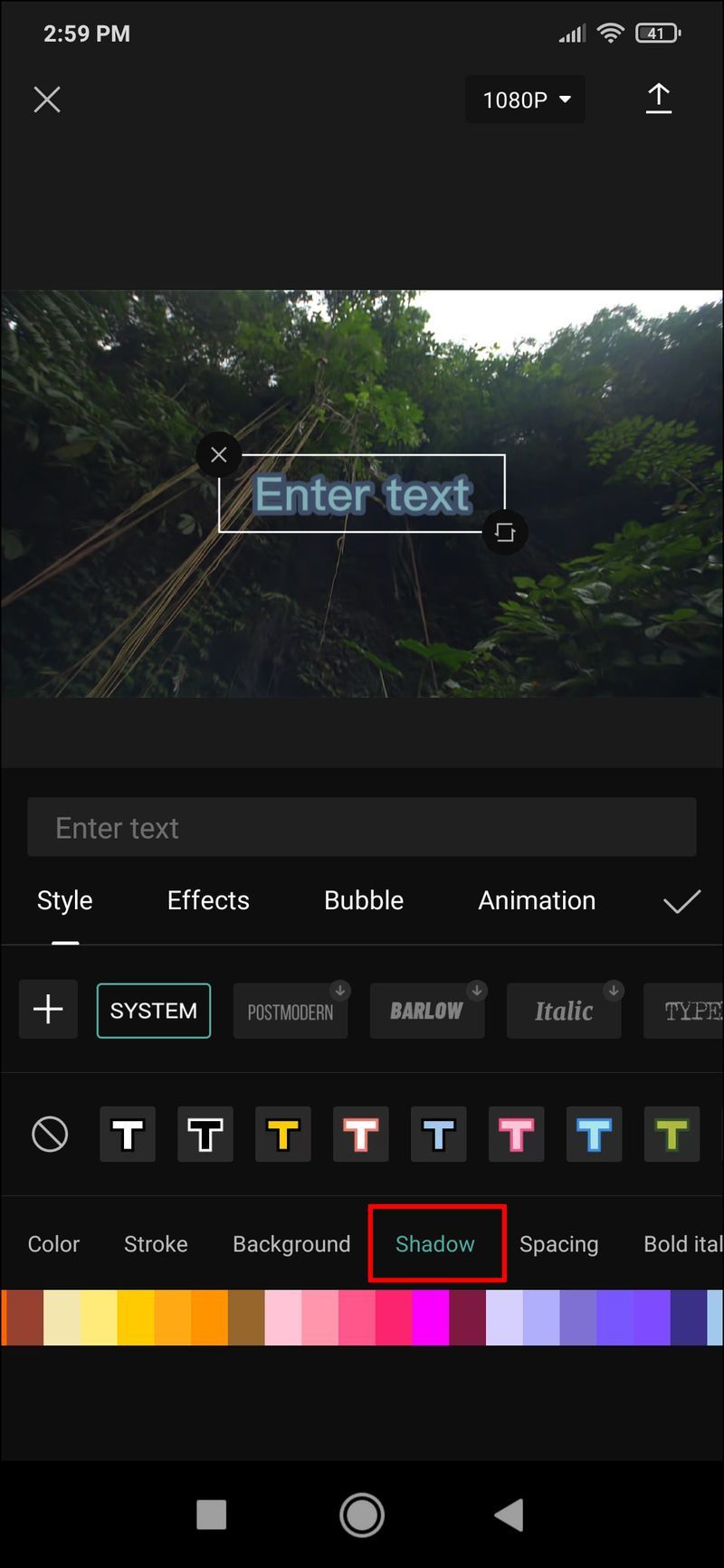
- ব্যবধান - রঙের পরিবর্তে, নাম অনুসারে, এই মেনু পাঠ্য সারিবদ্ধকরণ নিয়ন্ত্রণ করে। আপনি বাম-থেকে-ডান এবং উপরে-থেকে-নিচের অক্ষে উভয় প্রান্তিককরণ সেট করতে পারেন। নীচে দুটি স্লাইডার রয়েছে যা পাঠ্য ব্যবধান নিয়ন্ত্রণ করে।
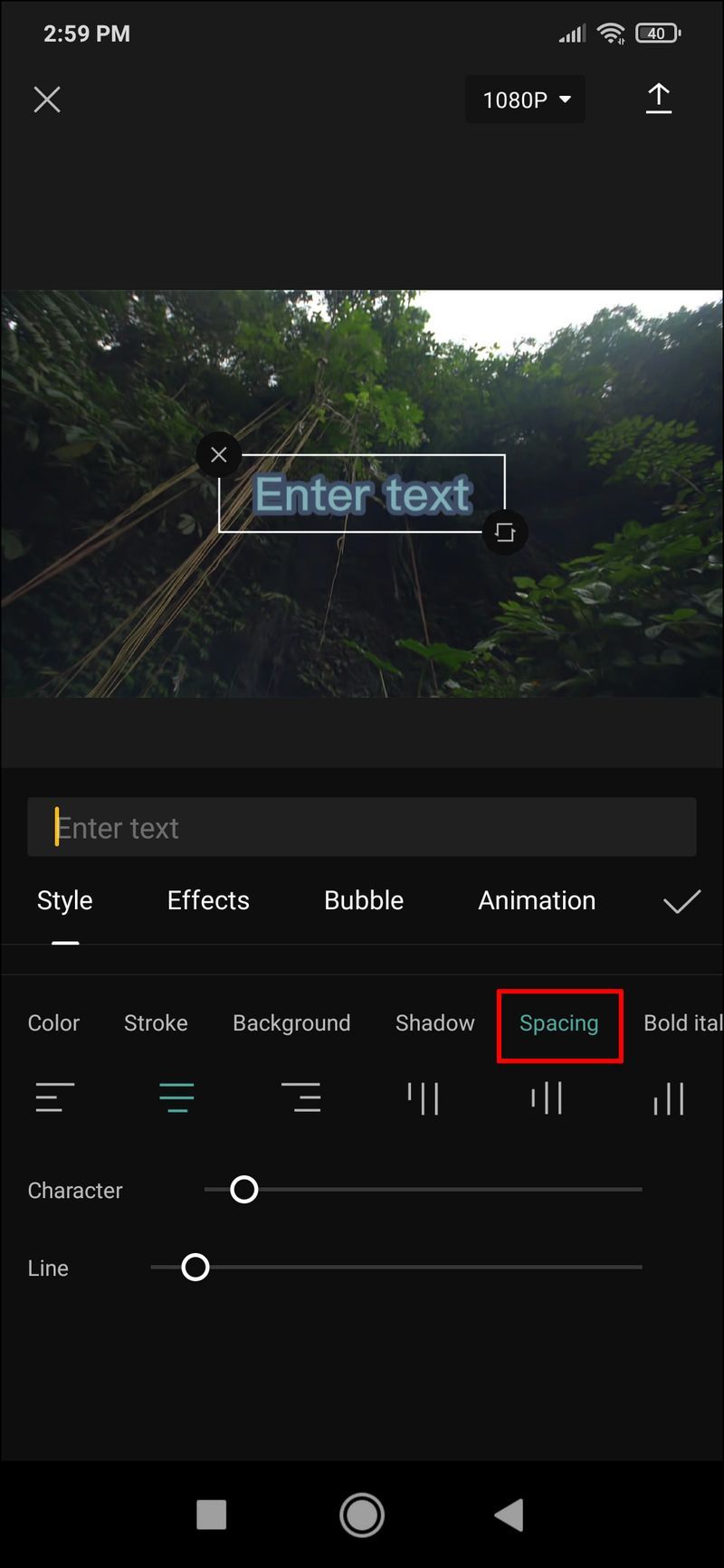
- বোল্ড ইটালিক – টেক্সটটিকে বোল্ড, ইটালিক বা আন্ডারলাইন করে তোলে।
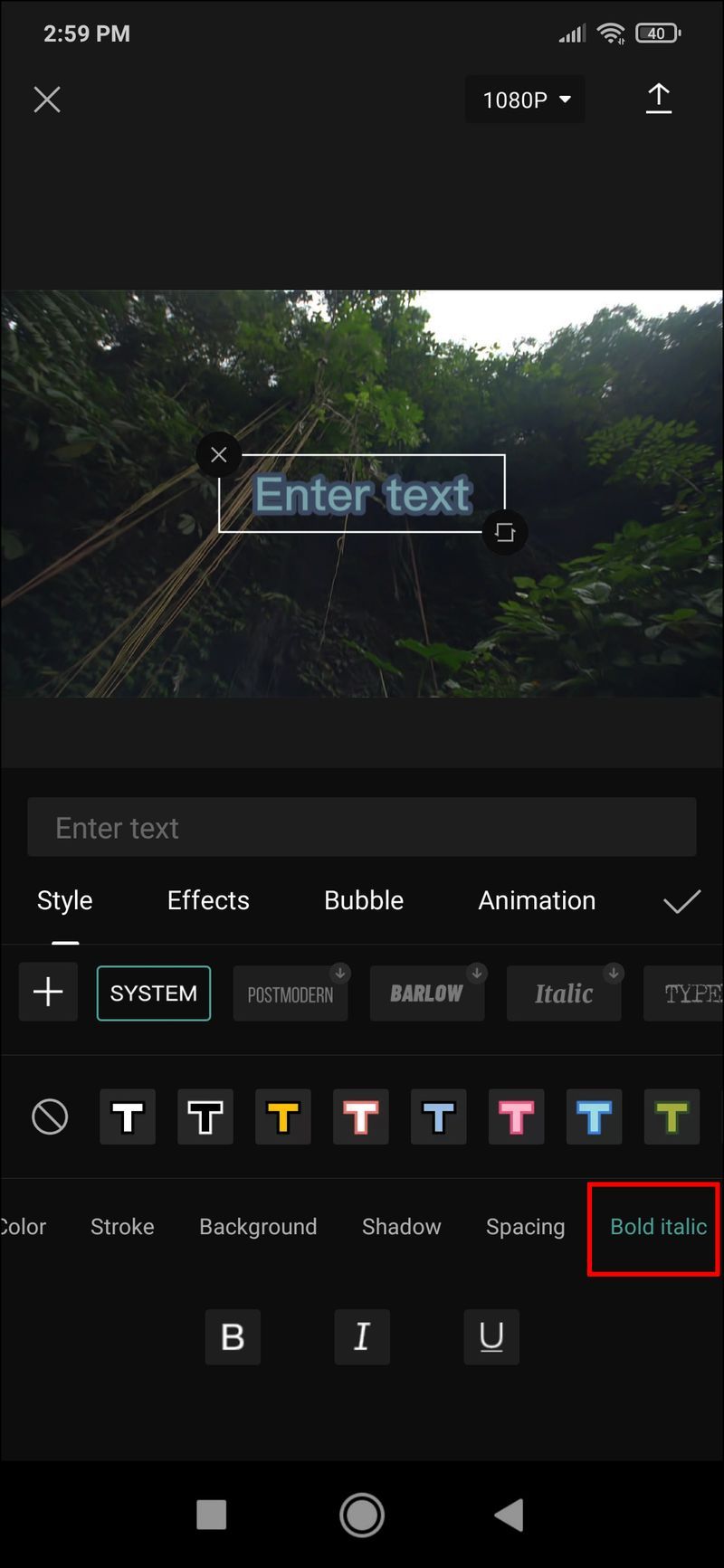
- রঙ - অক্ষরের রঙ সামঞ্জস্য করে। এটি নির্বাচন করা হয়েছে, এবং আপনি একটি অস্বচ্ছতা স্লাইডার দেখতে পাবেন যা আপনি পাঠ্যের স্বচ্ছতা বাড়াতে বা হ্রাস করতে ব্যবহার করতে পারেন।
- অবশিষ্ট ট্যাবগুলির মধ্যে - যা বিভিন্ন প্রভাব এবং পাঠ্য বুদবুদের আকারে আরও কাস্টমাইজেশন প্রদান করে - অ্যানিমেশন ট্যাবটি সবচেয়ে গুরুত্বপূর্ণ। বিভিন্ন টেক্সট অ্যানিমেশনের মধ্যে বেছে নিন। এগুলি ইন, আউট এবং লুপিং অ্যানিমেশন হিসাবে সেট করা যেতে পারে।
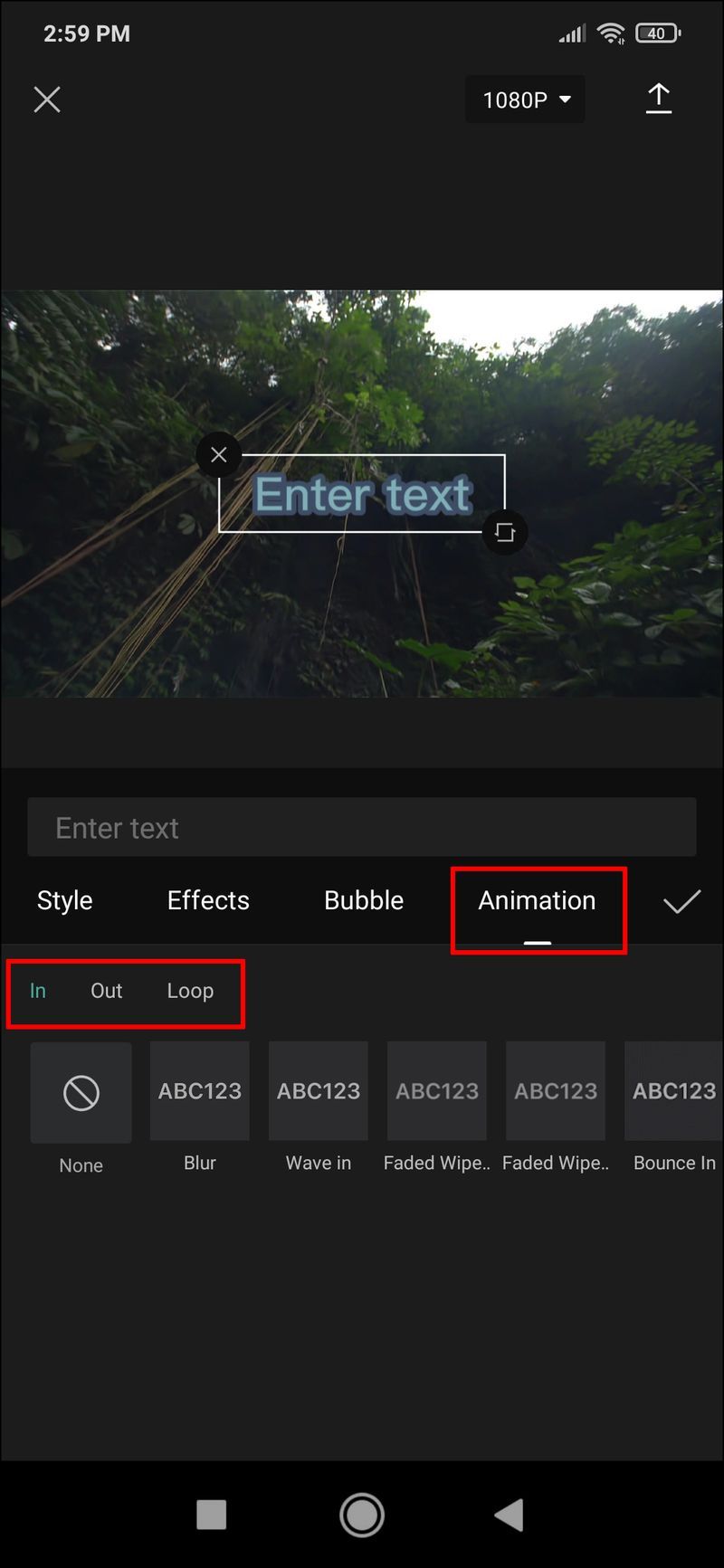
- আপনি বিকল্পগুলির মাধ্যমে ব্রাউজ করা শেষ করলে, পাঠ্যটি সংরক্ষণ করতে চেকমার্কে আলতো চাপুন এবং এটি আপনার ভিডিওতে যুক্ত করুন।
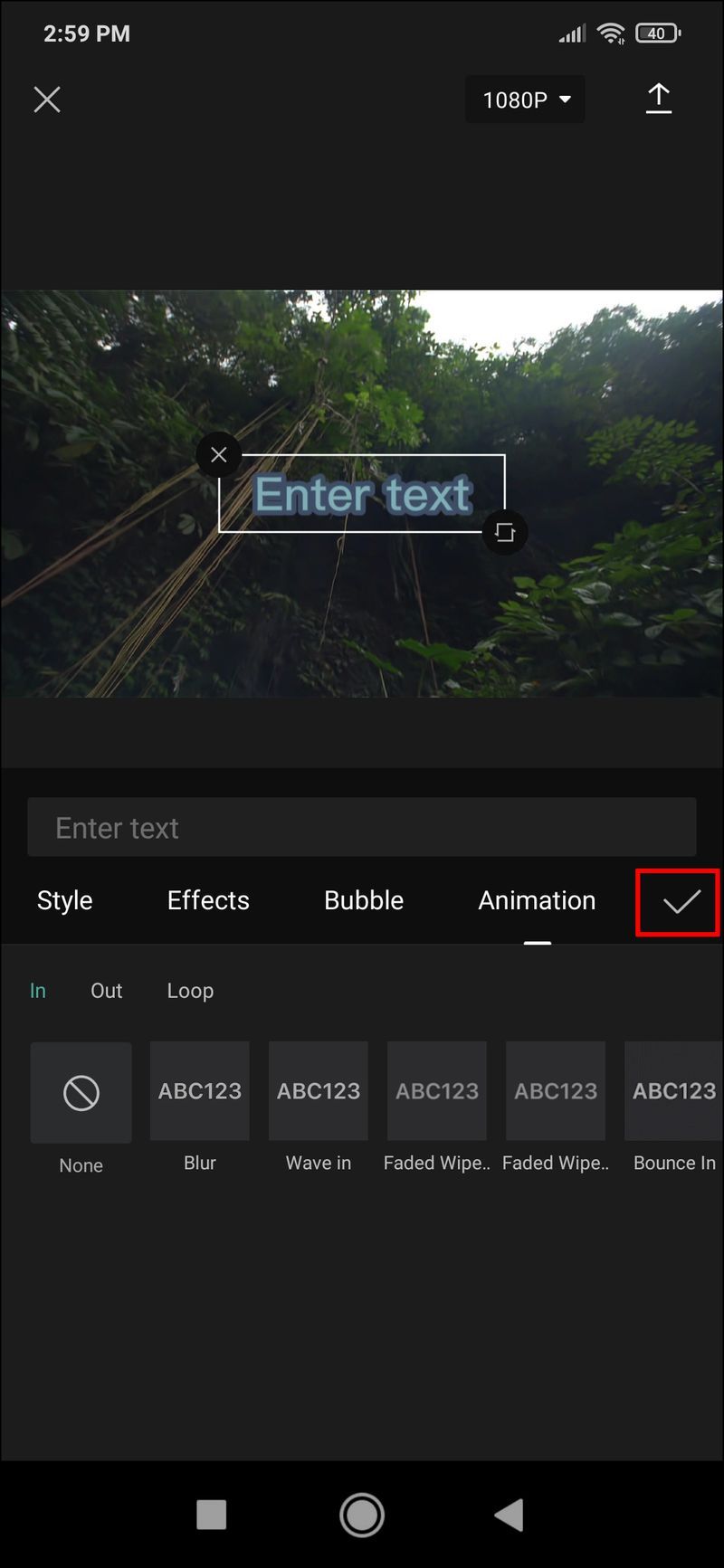
কিভাবে CapCut এ 3D টেক্সট তৈরি করবেন
CapCut-এ 3D পাঠ্য তৈরির বিকল্পগুলি বর্তমানে কিছুটা সীমিত। একটি বিকল্প হিসাবে, আপনি পাঠ্য প্রভাব ব্রাউজ করতে পারেন এবং 3D এর ছাপ দেয় এমন একটি খুঁজে পেতে পারেন। আপনি যদি অ্যানিমেশনের একটি নির্দিষ্ট শৈলীর সাথে সঠিক প্রভাবকে একত্রিত করেন তবে আপনি আপনার ভিডিওতে ত্রিমাত্রিক পাঠ্যের বিভ্রম অর্জন করতে পারেন।
আপনার ভিডিওগুলির জন্য সেরা ক্যাপশন তৈরি করুন৷
টেক্সট সন্নিবেশ এবং কাস্টমাইজ করার ক্ষেত্রে CapCut প্রচুর সংখ্যক সমাধান অফার করে। এখন যেহেতু আপনি ক্যাপকাটে আপনার ভিডিওগুলিতে পাঠ্য যুক্ত করতে জানেন, আপনি আপনার কল্পনাকে বন্যভাবে চলতে দিতে পারেন এবং কিছু সত্যিকারের সৃজনশীল চিত্র নিয়ে আসতে পারেন৷
আপনি সফলভাবে CapCut ব্যবহার করে আপনার ভিডিওতে পাঠ্য যোগ করেছেন? আপনার প্রিয় প্রভাব কি ছিল? নিচের মন্তব্য অংশে আমাদেরকে জানান।